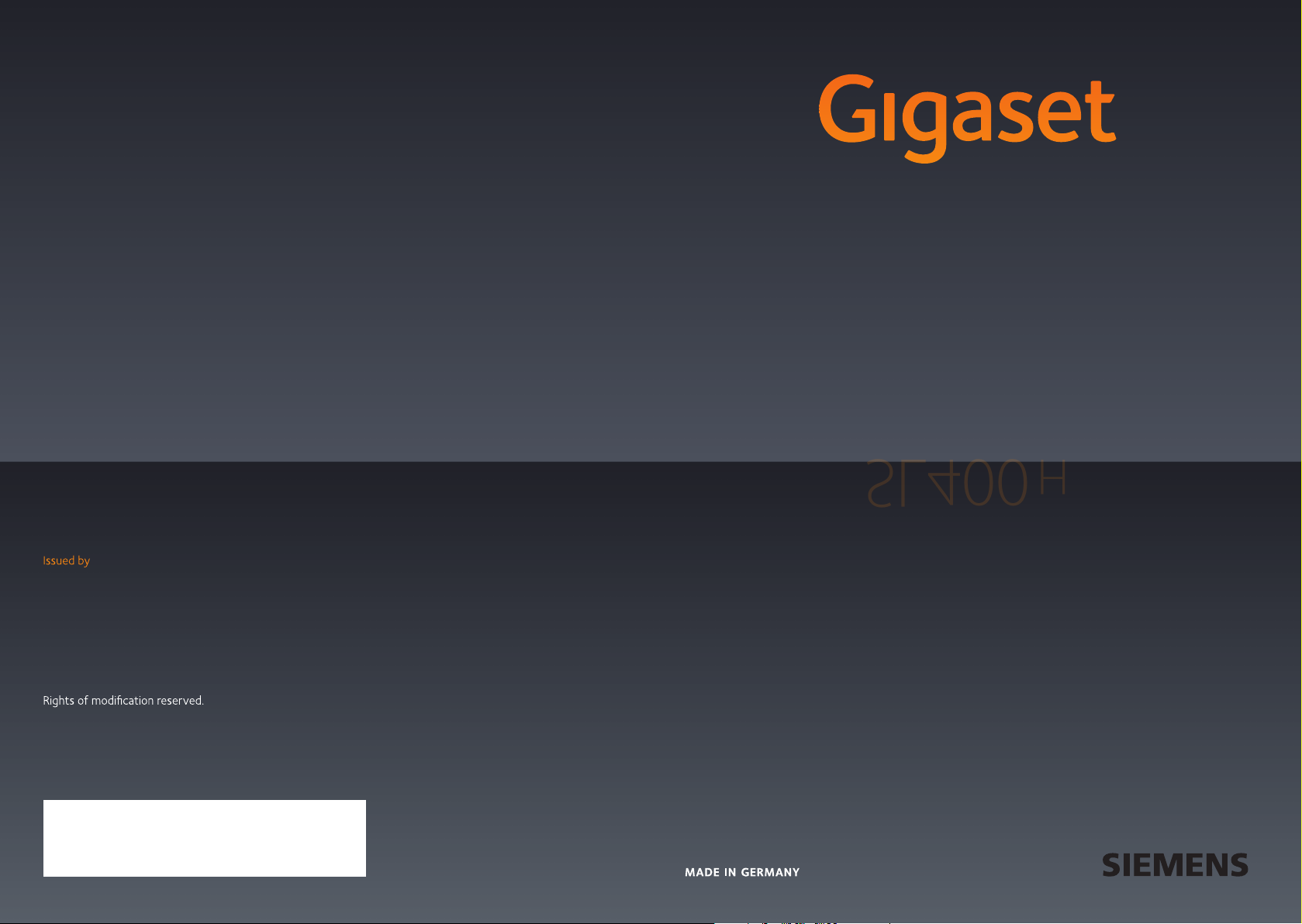
SL400 H
Gigaset Communications GmbH
Frankenstr. 2a, D-46395 Bocholt
Manufactured by Gigaset Communications GmbH
under trademark license of Siemens AG.
As of 1 Oct. 2011 Gigaset products bearing the
trademark 'Siemens' will exclusively use the trademark 'Gigaset'.
© Gigaset Communications GmbH 2010
All rights reserved. Subject to availability.
www.gigaset.com
SL400 H
GIGASET. INSPIRING CONVERSATION.
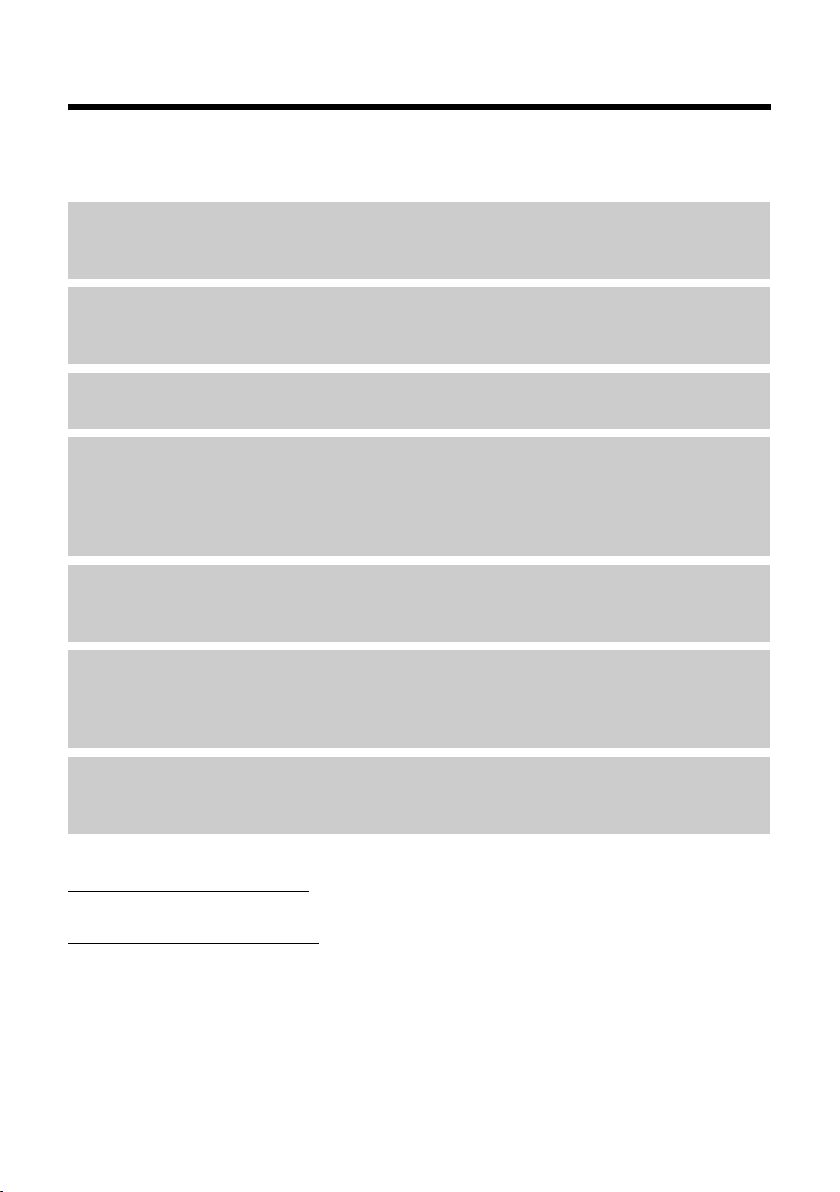
Gigaset SL400H – Váš vysoko cenený spoločník
Gigaset SL400H – Váš vysoko cenený spoločník
Blahoželáme – v rukách držíte najplochejší malý Gigaset, ktorý kedy jestvoval. Nasadzuje novú
latku nielen klávesnicou a rámom z kvalitného kovu, farebným displejom TFT 1,8 palca, ale
taktiež svojimi vnútornými hodnotami. Váš Gigaset vie viac než len telefonovat’:
Bluetooth a Mini-USB
Prepojte prenosnú čast’ pomocou Mini-USB (¢ s. 12) alebo Bluetooth (¢ s. 25) s počítačom
alebo pripojte náhlavnú súpravu.
Adresár pre 500 vizitiek vCard – kalendár a termíny
Ukladajte telefónne čísla a ďalšie údaje do adresára (¢ s. 17). Zadajte termíny a narodeniny
do kalendára a nechajte si ich pripomenút’ (
veľké písmená
Zlepšuje čitateľnost’ v zoznamoch volaní a v adresári (¢s. 28).
Prispôsobenie
Priraďte každému volajúcemu jeho osobný portrét (¢ s. 17), prezerajte si vaše obrázky ako
sekvenciu obrázkov šetriča displeja (
¢ s. 28). Vyberte si z vyzváňacích melódií špeciálne pripravených pre váš SL400 alebo
(
použite vaše vlastné (
Ak nemá vždy (iba) zvonit’
Použite vibračné vyzváňanie (¢s. 30), časové riadenie pre volanie (¢s. 30) alebo jednoducho
prepnite na tiché volanie s potlačeným zobrazením čísla (
¢ s. 29).
¢ s. 22).
¢ s. 28) alebo zmeňte farbu písma náhľadu ponúk
¢s. 30).
Ďalšie praktické pokyny
Prenášajte adresár prenosnej časti Gigaset (¢ s. 18), využívajte skrátenú voľbu (¢ s. 18),
prispôsobte Váš Gigaset Vašim potrebám hlasitého telefonovania (
podsvietenie Vašej klávesnice individuálne (
životné prostredie
Telefonujte ekologicky s funkciou Gigaset Green Home. Detaily ohľadne našich produktov
ECO DECT nájdete na www.gigaset.com/customercare.
Ďalšie informácie o vašom telefóne získate na stránke
www.gigaset.com/gigasetSL400.
Zaregistrujte si, prosím, váš telefón Gigaset ihneď po kúpe na stránke
www.gigaset.com/customercare
s otázkami alebo pri riešení otázok záruky!
Veľa zábavy s vaším novým telefónom!
– vďaka tomu vám budeme schopní rýchlejšie pomôct’
¢ s. 28).
¢ s. 29) a ovládajte
1
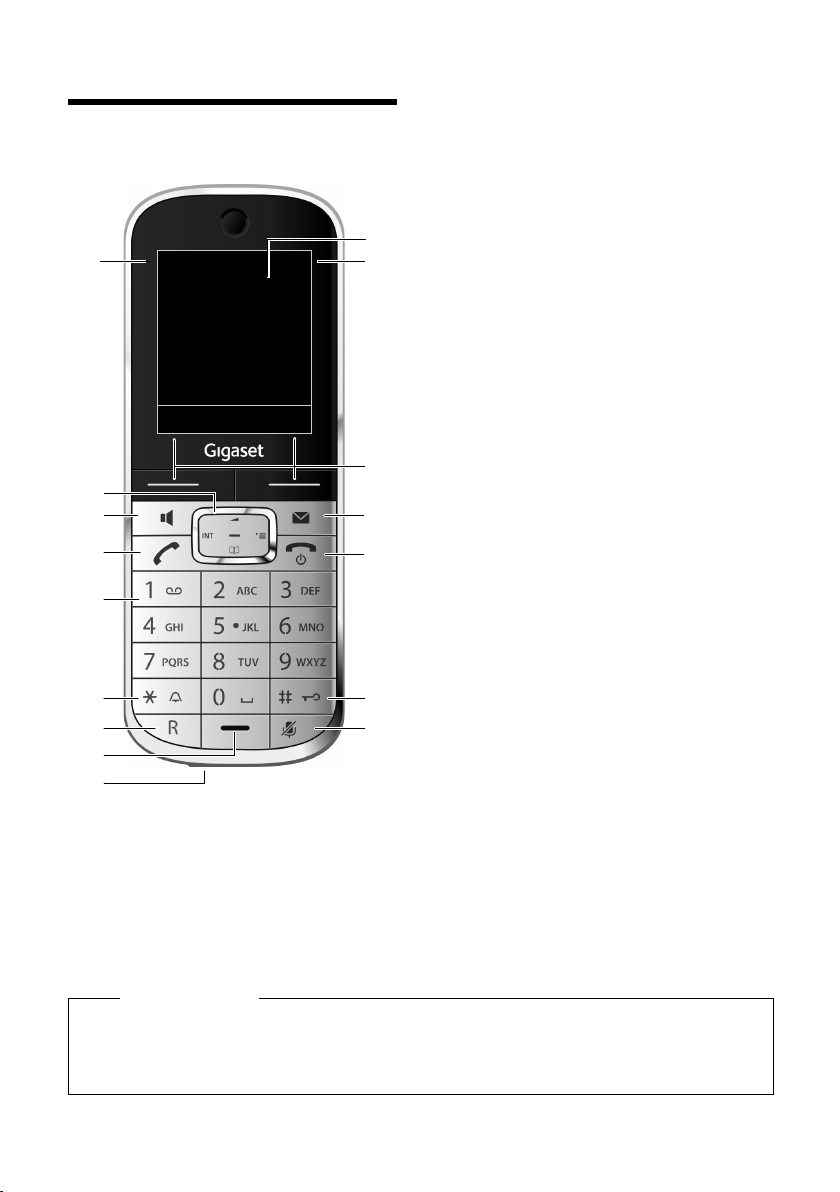
Stručný prehľad
i
V
07:15
INT 1 05 Dub
Volan i Kalendar
2
3
5
4
6
7
15
13
9
1
14
16
11
12
10
8
Stručný prehľad
1 Displej v pokojovom stave
2 Stav akumulátorov (
3 Tlačidlá displeja (
4 Tlačidlo správy (
Prístup k zoznamom volajúcich a zoznamom
odkazov;
bliká: nový odkaz alebo nové volanie
5 Tlačidlo zloženia, zapnutia/vypnutia
Ukončit’ hovor, prerušit’ funkciu, o jednu
úroveň v ponuke spät’ (krátke stlačenie),
návrat do pohotovostného stavu (dlhé
stlačenie), zapnutie/vypnutie prenosnej
časti (v pohotovostnom stave dlhé stlačenie)
6 Tlačidlo s krížikom
Zapnutie/vypnutie blokovania tlačidiel
(dlhé stlačenie v pohotovostnom stave),
prepínanie medzi písaním veľkých, malých
písmen a číslic
7 Tlačidlo vypnutia zvuku (
Stlmenie mikrofónu
8 Prípojka Mini USB (
9 Mikrofón
10 Tlačidlo R
- Spätná otázka (Flash)
- Zadanie prestávky vo voľbe (dlhé stlačenie)
11 Tlačidlo s hviezdičkou
Zapnutie/vypnutie tónov zvonenia
(dlhé stlačenie);
pri existujúcom spojení: prepnutie Impulzná
voľba/tónová voľba (krátko stlačte),
pri zadávaní textu: otvorenie tabuľky
špeciálnych znakov
12 Tlačidlo 1
Voľba siet’ového automatického telefónneho
záznamníka (dlhšie stlačenie)
13 Tlačidlo prevzatia
Bliká: prichádzajúci hovor;
prijmite hovor; otvorte zoznam opakovania
voľby (krátko stlačit’); zaveďte voľbu (dlho
stláčat’)
14 Tlačidlo hlasitého telefonovania (
Prepínanie medzi telefonovaním cez slúchadlo
a hlasitým telefonovaním;
Prijmite hovor; otvorte zoznam opakovania voľby
(krátko stlačit’); zaveďte voľbu (dlho stláčat’)
15 Steuer-Taste (¢ s. 12)
16 Sila signálu (
Far ba zelená: Rezim Eko (
¢s. 11)
¢s. 4)
¢s. 21)
¢s. 16)
¢s. 12)
¢s. 16)
¢s. 11)
¢s. 22) aktívny
Upozornenie
Za účelom zmeny jazyka na displeji, postupujte nasledovným spôsobom (¢s. 27):
v ¢Ï ¢ s ¢ s ¢ s, stláčajte tlačidlá za sebou a potvrďte pomocou §OK§.
s Vyberte správny jazyk a stlačte pravé dialógové tlačidlo.
2
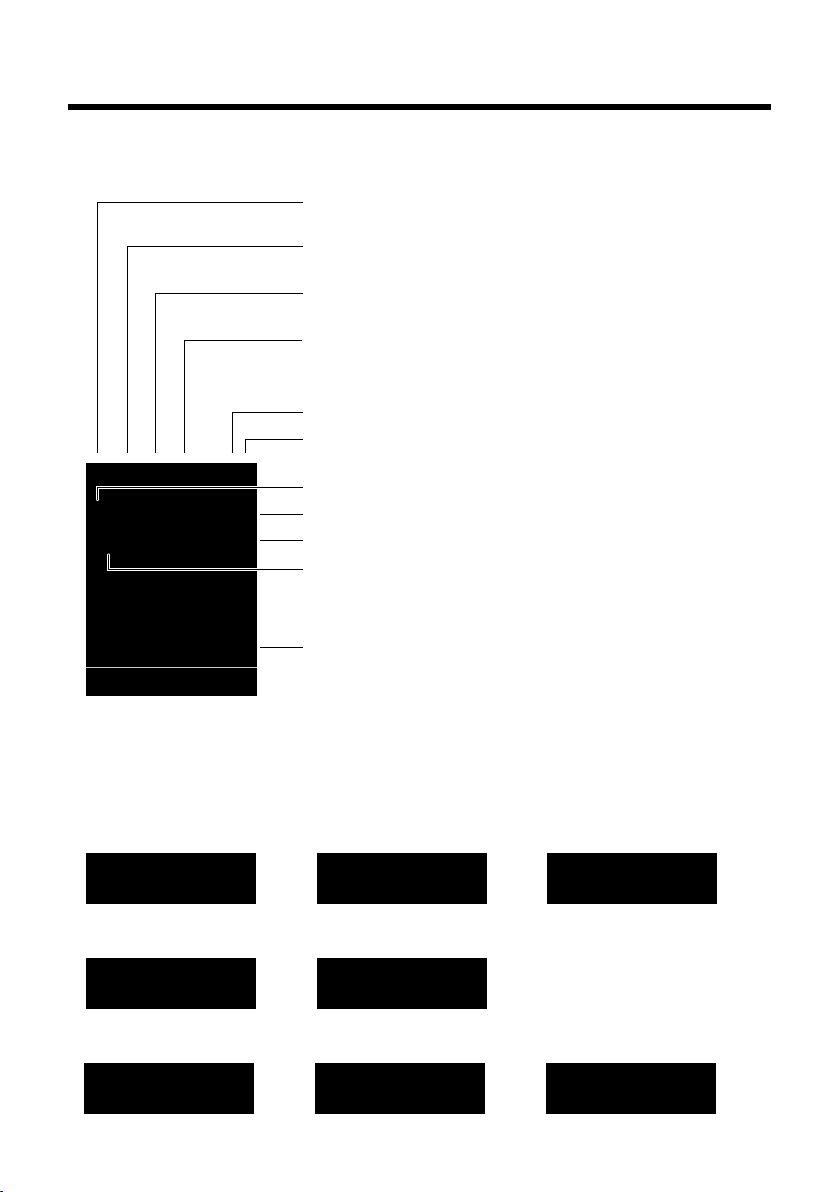
Symboly na displeji
Signalizácia
Nadväzovanie spojenia
W
Spojenie nadviazané.
Nie je možné nadviazat’
spojenie alebo došlo
k prerušeniu spojenia.
i
»
ó
˝
¼ 08:00
07:15
INT 1 05 Dub
Ã
™ ¾
02 10 09 08
Volan i Kalendar
Ø
å
Ú
Interné volanie (¢ s. 16)
Ø
«
Ú
Externé volanie (¢ s. 16)
Sila signálu i(¢ s. 11)
alebo symbol
¼ režimu Eco-Modus+ (¢s. 22)
Bluetooth aktivovaný (
¢ s. 25) alebo ô/ õ
(Bluetooth-Headset / dátové zariadenie) pripojený
Vyzváňací tón vypnutý (
¢ s. 30)
alebo
ñ upozorňovací tón volaní zapnutý (¢s. 30)
Blokovanie klávesnice je zapnuté (¢s. 13)
Batéria sa nabíja (
¢ s. 11)
Stav nabitia batérie (
¢ s. 11)
Budík aktívny v čase budenia (¢ s. 23)
Aktuálny presný čas
Aktuálny deň a mesiac
Názov prenosnej časti
Počet nových správ:
u à na siet’ovom odkazovači (hlasovom záznamníku)
(
¢ s. 21)
u ™ v zozname zmeškaných hovorov (¢ s. 21)
u ¾ v zozname SMS (závisí od základne)
u v zozname zmeškaných termínov (¢ s. 21)
ØðÚ
Výročný deň (¢ s. 22)
ØìÚ
Budík (¢ s. 23)
ØáÚ
Termíny (¢ s. 22)
z X
V
Symboly na displeji
Nasledovné symboly sa zobrazia v závislosti od nastavení a od prevádzkového stavu Vášho
telefónu:
3
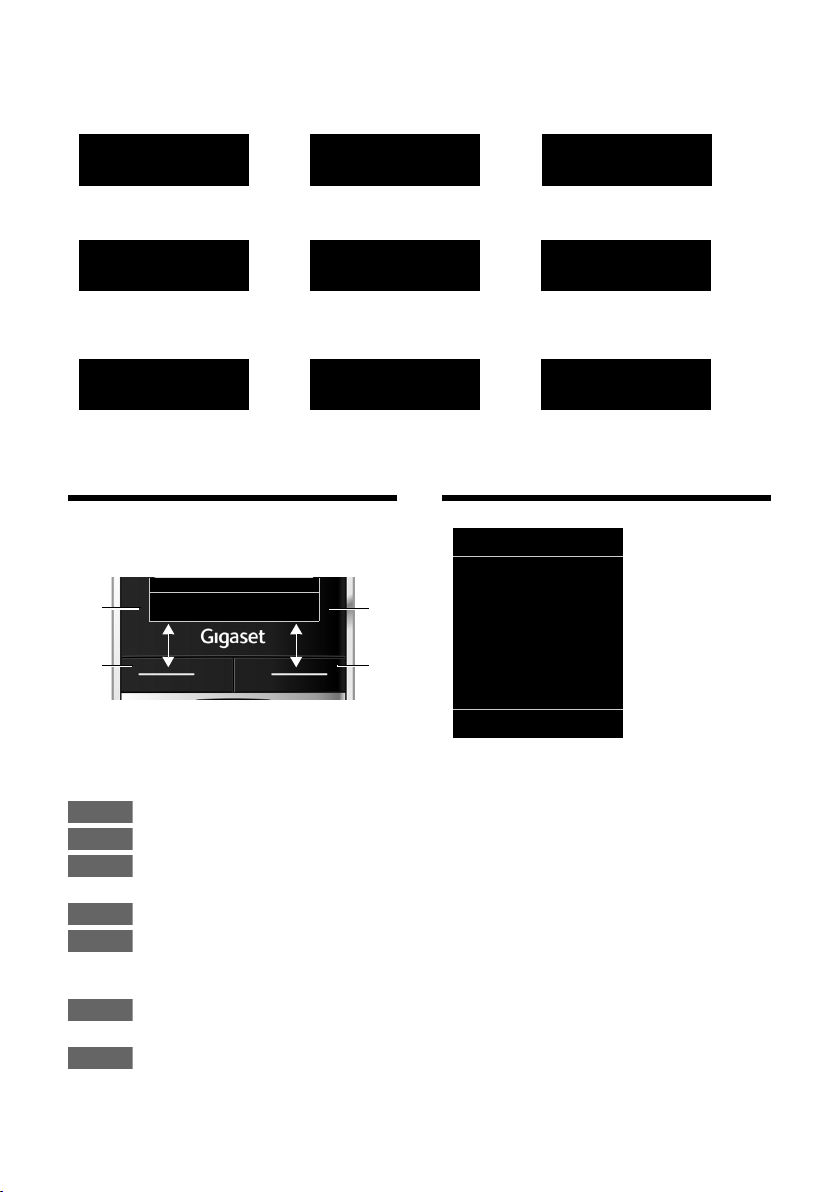
Tlačidlá displeja
Informácia
¶ Û
Dopyt
Čakajte, prosím...
À
Akcia sa nepodarila.
‰
Akcia prebehla.
Á
Režim Detská opatrovateľka
zapnutý (¢ s. 24)
Ð
‹ Œ
°
Režim Driemanie (¢ s. 23)
Prepnutie z telefonovania
cez slúchadlo na hlasité
telefonovanie (
¢ s. 16)
Prepnutie z hlasitého
telefonovania na telefonovanie
cez slúchadlo (¢s. 16)
Zpet Ulozit
1
Aktuálna funkcia tlačidiel displeja
2
Tlačidlá displeja
1
2
1
2
Vola ni
Kalendar
Moznosti
OK
Û
Zpet
Ulozit
SMS
Ç
ò
É
Ê
Ë
Ì
á Â
Ï
Zpet OK
Ďalšie symboly na displeji:
Tlačidlá displeja
Funkcie tlačidiel displeja sa menia podľa
situácie obsluhy prístroja. Príklad:
Dôležité tlačidlá displeja sú:
Otvorenie zoznamu volaní.
Otvorenie kalendára.
4
Otvorenie ponuky podľa
konkrétnej situácie.
Potvrdenie výberu.
Tlačidlo na vymazanie: Vymaže
zadané údaje po znakoch alebo
slovách sprava doľava.
Návrat o jednu úroveň ponuky
spät’ príp. prerušenie procesu.
Uloží položku.
Symboly hlavnej ponuky
Informácie pre prechádzanie ponúk ¢ s. 13
Prehľad menu
Vyber sluzeb
Ç
Bluetooth
ò
Dalsi funkce
É
Seznamy volani
Ê
SMS (závisí od základne)
Ë
Zaznamnik
Ì
Organizer
á
Tel ef on .s ez na m
Â
Nastaveni
Ï
¢ s. 14
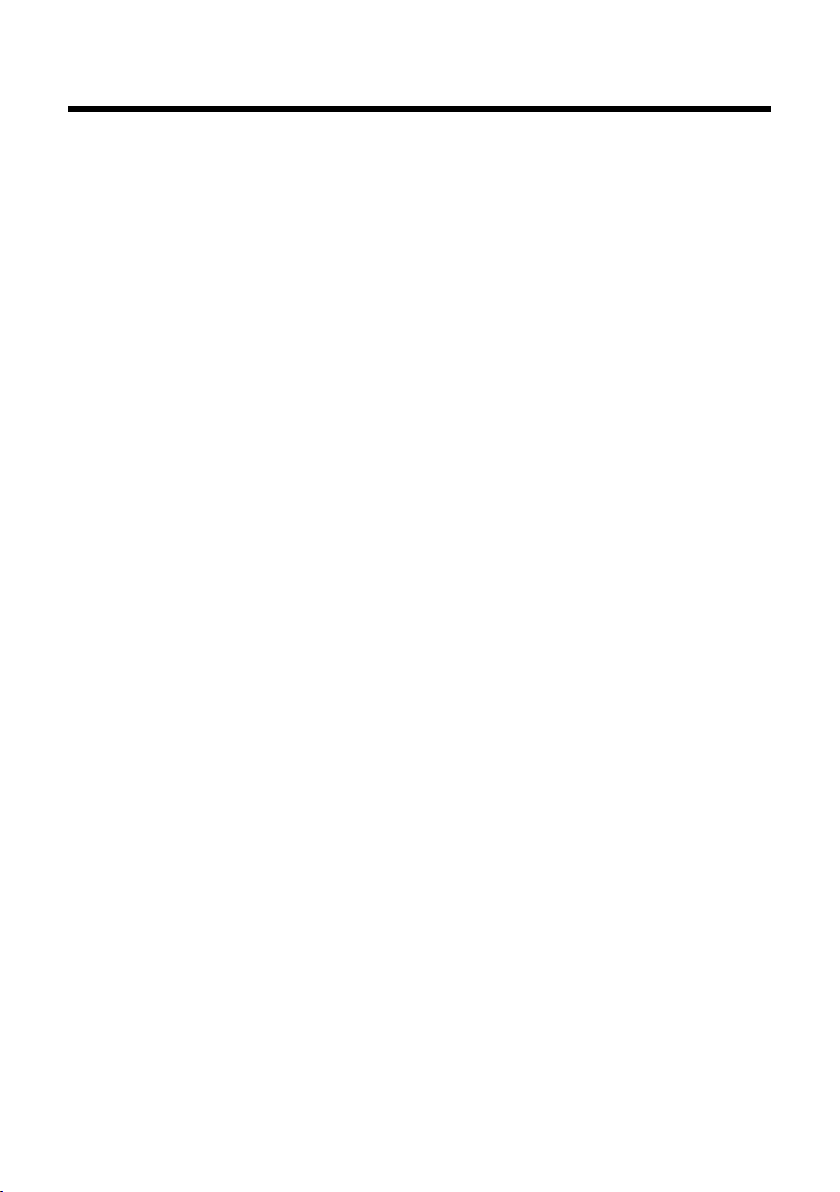
Obsah
Obsah
Gigaset SL400H – Váš vysoko cenený spoločník . . . . . . . . . . . . . . . . . . . . . 1
Stručný prehľad . . . . . . . . . . . . . . . . . . . . . . . . . . . . . . . . . . . . . . . . . . . . . . . . . . . 2
Symboly na displeji . . . . . . . . . . . . . . . . . . . . . . . . . . . . . . . . . . . . . . . . . . . . . . . . 3
Tlačidlá displeja . . . . . . . . . . . . . . . . . . . . . . . . . . . . . . . . . . . . . . . . . . . . . . . . . . . 4
Symboly hlavnej ponuky . . . . . . . . . . . . . . . . . . . . . . . . . . . . . . . . . . . . . . . . . . . 4
Bezpečnostné pokyny . . . . . . . . . . . . . . . . . . . . . . . . . . . . . . . . . . . . . . . . . . . . . 7
Prvé kroky . . . . . . . . . . . . . . . . . . . . . . . . . . . . . . . . . . . . . . . . . . . . . . . . . . . . . . . . 8
Inštalácia nabíjačky . . . . . . . . . . . . . . . . . . . . . . . . . . . . . . . . . . . . . . . . . . . . . . . . . . . . . . . . . . . 8
Pripojenie nabíjacej základne . . . . . . . . . . . . . . . . . . . . . . . . . . . . . . . . . . . . . . . . . . . . . . . . . 8
Uvedenie prenosnej časti do prevádzky . . . . . . . . . . . . . . . . . . . . . . . . . . . . . . . . . . . . . . . 9
Prihlásenie prenosných častí . . . . . . . . . . . . . . . . . . . . . . . . . . . . . . . . . . . . . . . . . . . . . . . . . 10
Prípojka Mini USB . . . . . . . . . . . . . . . . . . . . . . . . . . . . . . . . . . . . . . . . . . . . . . . . . . . . . . . . . . . . 12
Ovládanie telefónu . . . . . . . . . . . . . . . . . . . . . . . . . . . . . . . . . . . . . . . . . . . . . . . 12
Ovládacie tlačidlo . . . . . . . . . . . . . . . . . . . . . . . . . . . . . . . . . . . . . . . . . . . . . . . . . . . . . . . . . . . . 12
Štruktúra ponuky . . . . . . . . . . . . . . . . . . . . . . . . . . . . . . . . . . . . . . . . . . . . . . . . . . . . . . . . . . . . 13
Vypnutie a zapnutie prenosnej časti . . . . . . . . . . . . . . . . . . . . . . . . . . . . . . . . . . . . . . . . . . 13
Zapnutie/vypnutie blokovania tlačidiel . . . . . . . . . . . . . . . . . . . . . . . . . . . . . . . . . . . . . . . 13
Ponuka – prehľad . . . . . . . . . . . . . . . . . . . . . . . . . . . . . . . . . . . . . . . . . . . . . . . . . 14
Telefonovanie . . . . . . . . . . . . . . . . . . . . . . . . . . . . . . . . . . . . . . . . . . . . . . . . . . . . 16
Externé volanie . . . . . . . . . . . . . . . . . . . . . . . . . . . . . . . . . . . . . . . . . . . . . . . . . . . . . . . . . . . . . . 16
Ukončenie hovoru . . . . . . . . . . . . . . . . . . . . . . . . . . . . . . . . . . . . . . . . . . . . . . . . . . . . . . . . . . . 16
Prijatie volania . . . . . . . . . . . . . . . . . . . . . . . . . . . . . . . . . . . . . . . . . . . . . . . . . . . . . . . . . . . . . . . 16
Hlasité telefonovanie . . . . . . . . . . . . . . . . . . . . . . . . . . . . . . . . . . . . . . . . . . . . . . . . . . . . . . . . 16
Stlmenie zvuku . . . . . . . . . . . . . . . . . . . . . . . . . . . . . . . . . . . . . . . . . . . . . . . . . . . . . . . . . . . . . . 16
Interné volanie . . . . . . . . . . . . . . . . . . . . . . . . . . . . . . . . . . . . . . . . . . . . . . . . . . . . . . . . . . . . . . 16
Použitie adresárov a ďalších zoznamov . . . . . . . . . . . . . . . . . . . . . . . . . . . . 17
Adresár . . . . . . . . . . . . . . . . . . . . . . . . . . . . . . . . . . . . . . . . . . . . . . . . . . . . . . . . . . . . . . . . . . . . . . 17
Zoznam opakovanej voľby . . . . . . . . . . . . . . . . . . . . . . . . . . . . . . . . . . . . . . . . . . . . . . . . . . . 20
Zoznamy volaní . . . . . . . . . . . . . . . . . . . . . . . . . . . . . . . . . . . . . . . . . . . . . . . . . . . . . . . . . . . . . . 20
Vyvolanie zoznamov tlačidlom správ . . . . . . . . . . . . . . . . . . . . . . . . . . . . . . . . . . . . . . . . . 21
Zoznam zmeškaných termínov . . . . . . . . . . . . . . . . . . . . . . . . . . . . . . . . . . . . . . . . . . . . . . . 21
Použitie siet’ového odkazovača . . . . . . . . . . . . . . . . . . . . . . . . . . . . . . . . . . . 21
ECO DECT . . . . . . . . . . . . . . . . . . . . . . . . . . . . . . . . . . . . . . . . . . . . . . . . . . . . . . . . 22
Nastavenie termínu (kalendár) . . . . . . . . . . . . . . . . . . . . . . . . . . . . . . . . . . . . 22
Zobrazenie neprijatých termínov, výročí . . . . . . . . . . . . . . . . . . . . . . . . . . . . . . . . . . . . . . 23
Nastavenie budíka . . . . . . . . . . . . . . . . . . . . . . . . . . . . . . . . . . . . . . . . . . . . . . . . 23
Používanie prenosnej časti pre babyalarm . . . . . . . . . . . . . . . . . . . . . . . . . 24
5
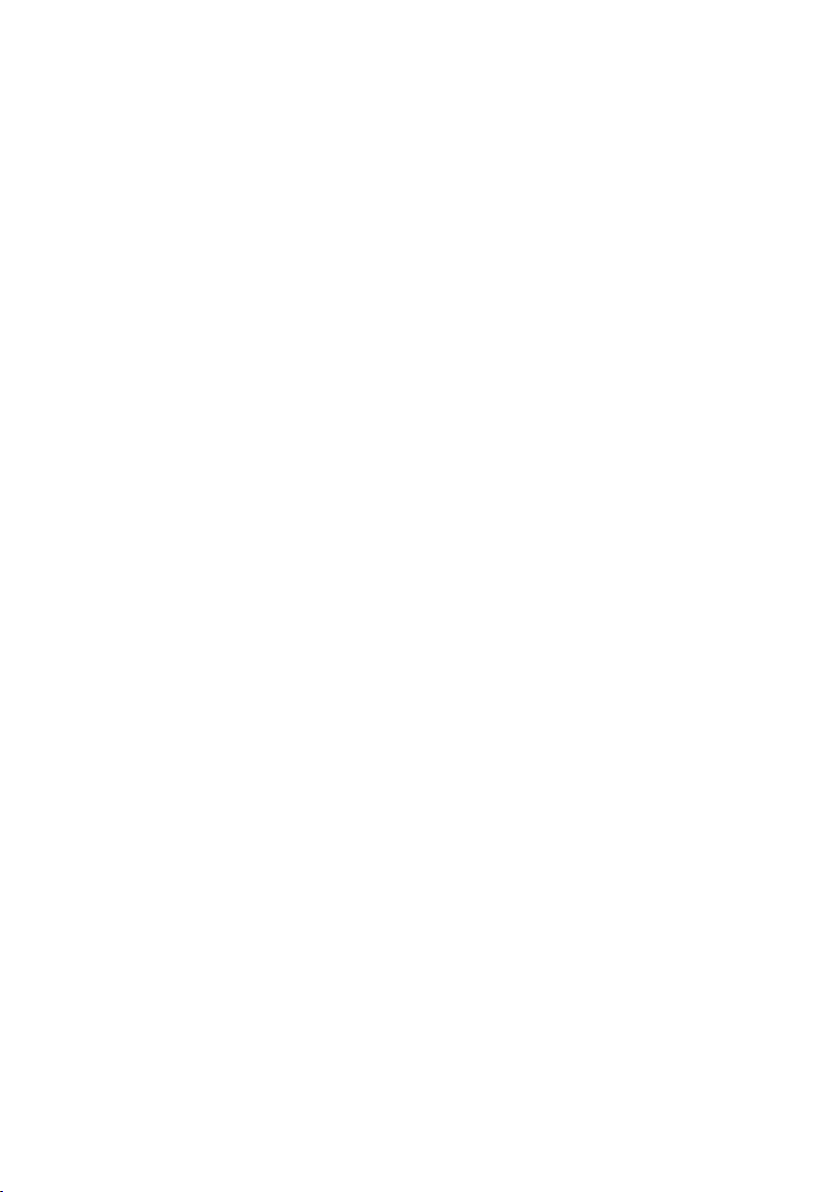
Obsah
Používanie prístrojov Bluetooth . . . . . . . . . . . . . . . . . . . . . . . . . . . . . . . . . . . 25
Nastavenie prenosnej časti . . . . . . . . . . . . . . . . . . . . . . . . . . . . . . . . . . . . . . . . 27
Rýchly prístup k funkciám a číslam . . . . . . . . . . . . . . . . . . . . . . . . . . . . . . . . . . . . . . . . . . . 27
Zmena jazyka na displeji . . . . . . . . . . . . . . . . . . . . . . . . . . . . . . . . . . . . . . . . . . . . . . . . . . . . . 27
Nastavenie displeja . . . . . . . . . . . . . . . . . . . . . . . . . . . . . . . . . . . . . . . . . . . . . . . . . . . . . . . . . . 28
Nastavenie podsvietenia klávesnice . . . . . . . . . . . . . . . . . . . . . . . . . . . . . . . . . . . . . . . . . . 28
Zapnutie/vypnutie automatického prijatia volania . . . . . . . . . . . . . . . . . . . . . . . . . . . . 29
Zmena hlasitosti hlasitého hovoru/reproduktora . . . . . . . . . . . . . . . . . . . . . . . . . . . . . . 29
Nastavenie profilu hlasitého telefonovania . . . . . . . . . . . . . . . . . . . . . . . . . . . . . . . . . . . . 29
Zmena vyzváňacích tónov . . . . . . . . . . . . . . . . . . . . . . . . . . . . . . . . . . . . . . . . . . . . . . . . . . . 29
Datovy adresar . . . . . . . . . . . . . . . . . . . . . . . . . . . . . . . . . . . . . . . . . . . . . . . . . . . . . . . . . . . . . . 31
Zapnutie/vypnutie upozorňovacích tónov . . . . . . . . . . . . . . . . . . . . . . . . . . . . . . . . . . . . 31
Nastavenie vlastného čísla predvoľby . . . . . . . . . . . . . . . . . . . . . . . . . . . . . . . . . . . . . . . . . 32
Nastavenie prenosnej časti do pôvodného stavu ako pri dodaní . . . . . . . . . . . . . . . 32
Zákaznícky servis & podpora . . . . . . . . . . . . . . . . . . . . . . . . . . . . . . . . . . . . . . 33
Otázky a odpovede . . . . . . . . . . . . . . . . . . . . . . . . . . . . . . . . . . . . . . . . . . . . . . . . . . . . . . . . . . 33
Schválene - výňatok z vyhlásenia o zhode . . . . . . . . . . . . . . . . . . . . . . . . . . . . . . . . . . . . 34
Záruka . . . . . . . . . . . . . . . . . . . . . . . . . . . . . . . . . . . . . . . . . . . . . . . . . . . . . . . . . . . . . . . . . . . . . . . 35
Životné prostredie . . . . . . . . . . . . . . . . . . . . . . . . . . . . . . . . . . . . . . . . . . . . . . . . 37
Dodatok . . . . . . . . . . . . . . . . . . . . . . . . . . . . . . . . . . . . . . . . . . . . . . . . . . . . . . . . . 38
Údržba . . . . . . . . . . . . . . . . . . . . . . . . . . . . . . . . . . . . . . . . . . . . . . . . . . . . . . . . . . . . . . . . . . . . . . 38
Kontakt s kvapalinou . . . . . . . . . . . . . . . . . . . . . . . . . . . . . . . . . . . . . . . . . . . . . . . . . . . . . . . . . 38
Technické údaje . . . . . . . . . . . . . . . . . . . . . . . . . . . . . . . . . . . . . . . . . . . . . . . . . . . . . . . . . . . . . 38
Napísanie a spracovanie textu . . . . . . . . . . . . . . . . . . . . . . . . . . . . . . . . . . . . . . . . . . . . . . . . 39
Doplnkové funkcie prostredníctvom PC rozhrania . . . . . . . . . . . . . . . . . . 39
Príslušenstvo . . . . . . . . . . . . . . . . . . . . . . . . . . . . . . . . . . . . . . . . . . . . . . . . . . . . . 41
Register . . . . . . . . . . . . . . . . . . . . . . . . . . . . . . . . . . . . . . . . . . . . . . . . . . . . . . . . . . 42
6
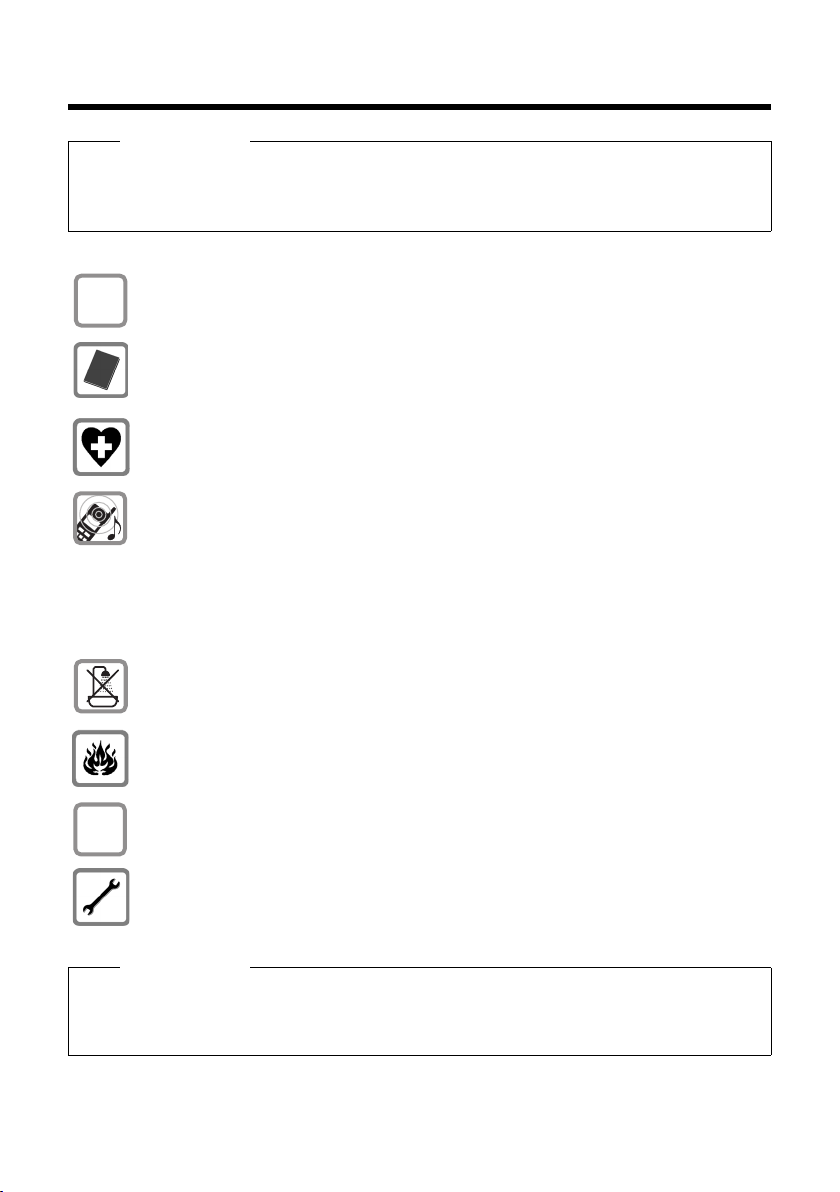
Bezpečnostné pokyny
$
ƒ
Bezpečnostné pokyny
Pozor
Pred používaním si prečítajte bezpečnostné pokyny a návod na obsluhu.
Vysvetlite ich obsah svojim det’om a informujte ich o možných nebezpečenstvách
pri používaní telefónu.
Používajte len pribalený siet’ový napájač, ako je udané na spodnej strane základne.
Vkladajte iba odporúčané batérie, ktoré zodpovedajú špecifikácii na s. 38, nakoľko
v opačnom prípade nemožno vylúčit’ značné ublíženie na zdraví.
Môže byt’ ovplyvnená funkcia lekárskych prístrojov. Dodržiavajte technické
podmienky príslušného prostredia, napr. lekárskej ordinácie.
Keď zvoní, prípadne keď ste zapli funkciu hlasitého telefonovania, nedržte prenosnú
čast’ otočenú zadnou stranou prístroja k uchu. Mohli by ste si spôsobit’ t’ažké trvalé
poškodenie sluchu.
Prístroj Gigaset je kompatibilný s väčšinou digitálnych naslúchadiel dostupných
na trhu. Bezchybná funkcia so všetkými naslúchadlami sa však nedá zaručit’.
Prenosná čast’ môže na analógových audiofónoch spôsobovat’ rušenie. V prípade
problémov kontaktujte technika pre naslúchadlá.
Neumiestňujte základňu a puzdro nabíjania do kúpeľní alebo miest na sprchovanie.
Základňová stanica a nabíjacia základňa nie sú chránené proti striekajúcej vode
¢ s. 38).
(
Telefón nepoužívajte v prostredí ohrozenom nebezpečenstvom výbuchu,
napríkladv lakovniach.
Prístroj Gigaset odovzdávajte tretím osobám vždy len s návodom na obsluhu.
Chybné základňové stanice vyraďte z prevádzky alebo ich nechajte opravit’
servisným oddelením, pretože inak môžu rušit’ iné bezdrôtové služby.
Poznámky
u Nie všetky funkcie, popísané v tomto návode na obsluhu, sú dostupné vo všetkých krajinách.
u Prístroj pri výpadku elektrickej siete nefunguje. Nie je možné uskutočňovat’ ani žiadne
núdzové volania.
7
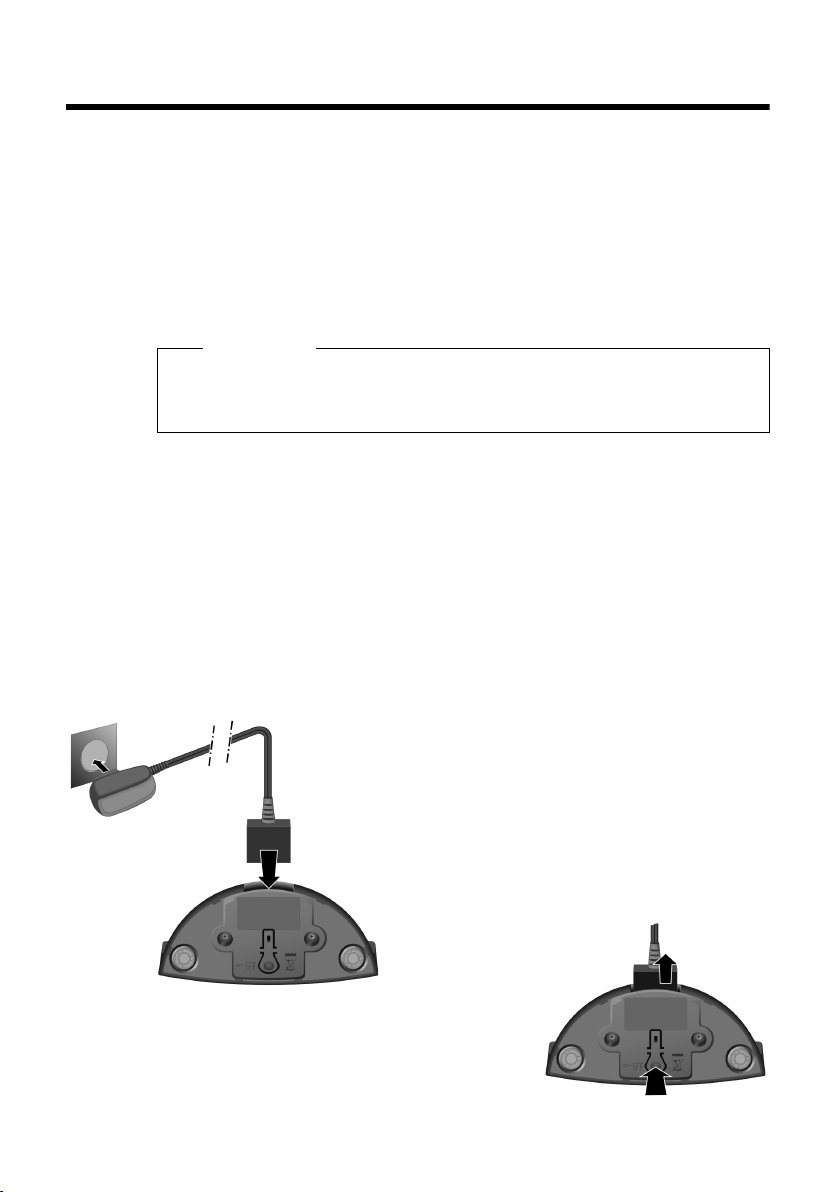
Prvé kroky
¤ Zastrčte siet’ový adaptér do zásuvky 2.
¤ Zapojte plochý kolík napájania 1.
Ak budete musiet’ opätovne vytiahnut’ kolík z puzdra,
stlačte gombík odblokovania 3 a vytiahnite kolík 4.
1
2
3
4
Prvé kroky
Skontrolujte obsah balenia: Prenosnú čast’ Gigaset, batériu, kryt batérie, nabíjaciu
základňu, siet’ový adaptér pre nabíjaciu základňu, pásovú sponku, návod na
obsluhu.
Inštalácia nabíjačky
Nabíjacia základňa je určená pre prevádzku v uzavretých suchých miestnostiach
s rozsahom teploty od +5 °C do +45 °C.
¤ Postavte nabíjaciu základňu na rovný, nekĺzavý podklad.
Poznámk
Zohľadnite dosah základne.
Základňa má vonku dosah až 300 m, v budove až 50 m. Dosah Rezim Ekosa
znižuje, ak je zapnutá funkcia (
Za normálnych okolností nezanecháva podstavec prístroja žiadne stopy na
podložke. Vzhľadom na rôznorodost’ lakov a lesklých náterov nábytku sa však nedá
vylúčit’, že sa pri dotyku podstavca prístroja vytvoria na podložke stopy.
Nezabudnite, prosím:
u Telefón nevystavujte vplyvu zdrojov tepla, priameho slnečného žiarenia a iných
elektrických prístrojov.
u Telefón Gigaset chráňte pred vlhkom, prachom, agresívnymi tekutinami a
parami.
¢ s. 22).
Pripojenie nabíjacej základne
8
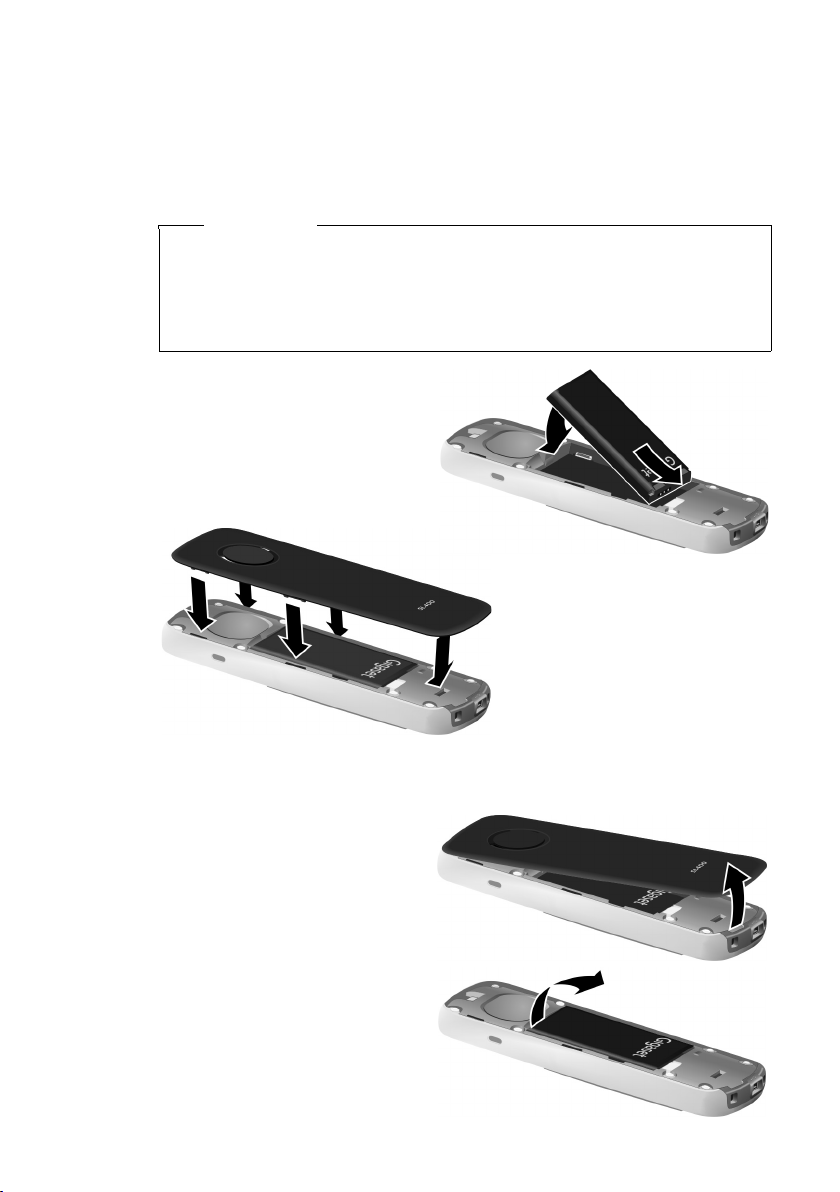
Uvedenie prenosnej časti do prevádzky
¤ Akumulátor najprv nasaďte
kontaktmi dole a.
¤ Potom zatlačte akumulátor dole
b, aby došlo k jeho zaisteniu.
¤ Kryt priehradky na
akumulátory vyrovnajte
bočnými výstupkami
so štrbinami vnútornej
strany puzdra.
¤ Potom zatlačte kryt,
až zaklapne.
a
b
Displej je chránený fóliou.
Odstráňte, prosím, ochrannú fóliu!
Vloženie akumulátorova zatvorenie priečinka na akumulátory
Pozor
Používajte iba akumulátory (¢ s. 38) odporúčané spoločnost’ou Gigaset
Communications GmbH, v opačnom prípade môže dôjst’ k závažnému
poškodeniu zdravia a vzniku hmotných škôd. Mohlo by dôjst’ napríklad
k poškodeniu plášt’a akumulátorov alebo by akumulátory mohli explodovat’.
Okrem toho by sa mohli vyskytnút’ poruchy funkcie alebo poškodenie prístroja.
Prvé kroky
Ak budete musiet’ znovu otvorit’ viečko priehradky na akumulátor, aby ste
vymenili akumulátor:
¤ Zložte sponu na opasok
(ak je namontovaná).
¤ Zasuňte necht do výrezu dole
na viečku batérie a zatiahnite
viečko hore.
Pri výmene akumulátora
zasuňte necht do výrezu
v kryte a vytiahnite akumulátor
smerom hore.
9
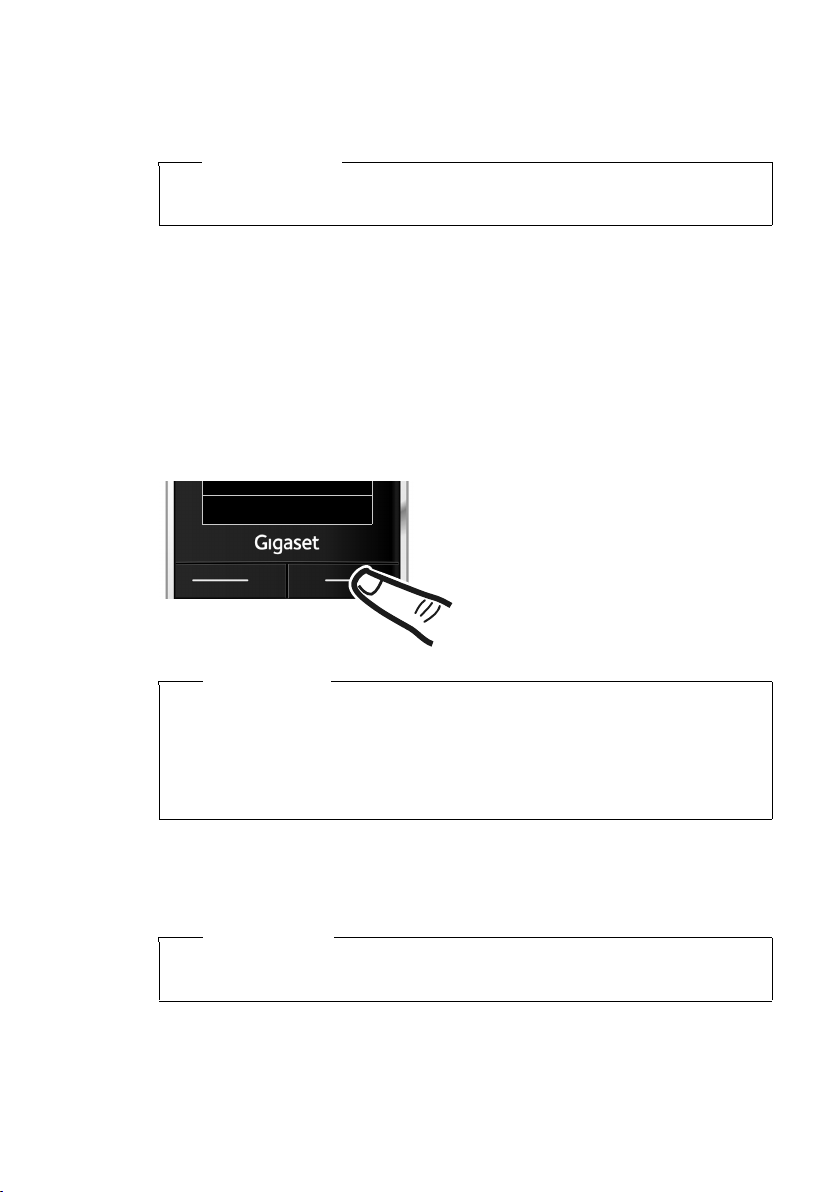
Prvé kroky
Prihlasit
¤ Stlačte tlačidlo pod zobrazením
displeja
§Prihlasit§.
Na displeji sa zobrazia informácie
o tom, že sa vyhľadáva základňa
pripravená na prihlásenie.
Umiestnenie prenosnej časti do nabíjacej základne
¤ Vložte prenosnú čast’ displejom dopredu do nabíjacej základne.
Nechajte prenosnú čast’ stát’ v nabíjacom podstavci, aby sa batérie nabili.
Poznámka
Prenosnú čast’ smiete postavit’ len do základne/nabíjacej základne, ktoré patria
do rovnakej skupiny produktov ako prenosná čast’.
Prihlásenie prenosných častí
Vašu prenosnú čast’ Gigaset možno prihlásit’ až na štyri základne. Prihlásenie
prenosnej časti musíte urobit’ na prenosnej časti (1) a na základni (2).
Po úspešnom prihlásení prejde prenosná čast’ do stavu pokoja. Na displeji sa
zobrazí interné číslo prenosnej časti, napr. INT 1. V opačnom prípade postup
zopakujte.
1) Na prenosnej časti
10
Poznámka
Ak je prenosná čast’ prihlásená minimálne k jednej základni, aktivujete postup
prihlasovania takto:
Ï
¢
v
Ak je prenosná čast’ prihlásená ku štyrom základniam, musíte vybrat’
požadovanú základňu.
¢ Prihlaseni ¢ Prihlasit pren.cast
2) Na základňovej stanici
Počas 60 sek. stlačte prihlasovacie/vyhľadávacie tlačidlo na základn i prístroja dlhšie
(cca 3 sek.).
Poznámka
Informácie o odhlásení prenosnej časti od základňovej stanice nájdete v návode
na obsluhu.
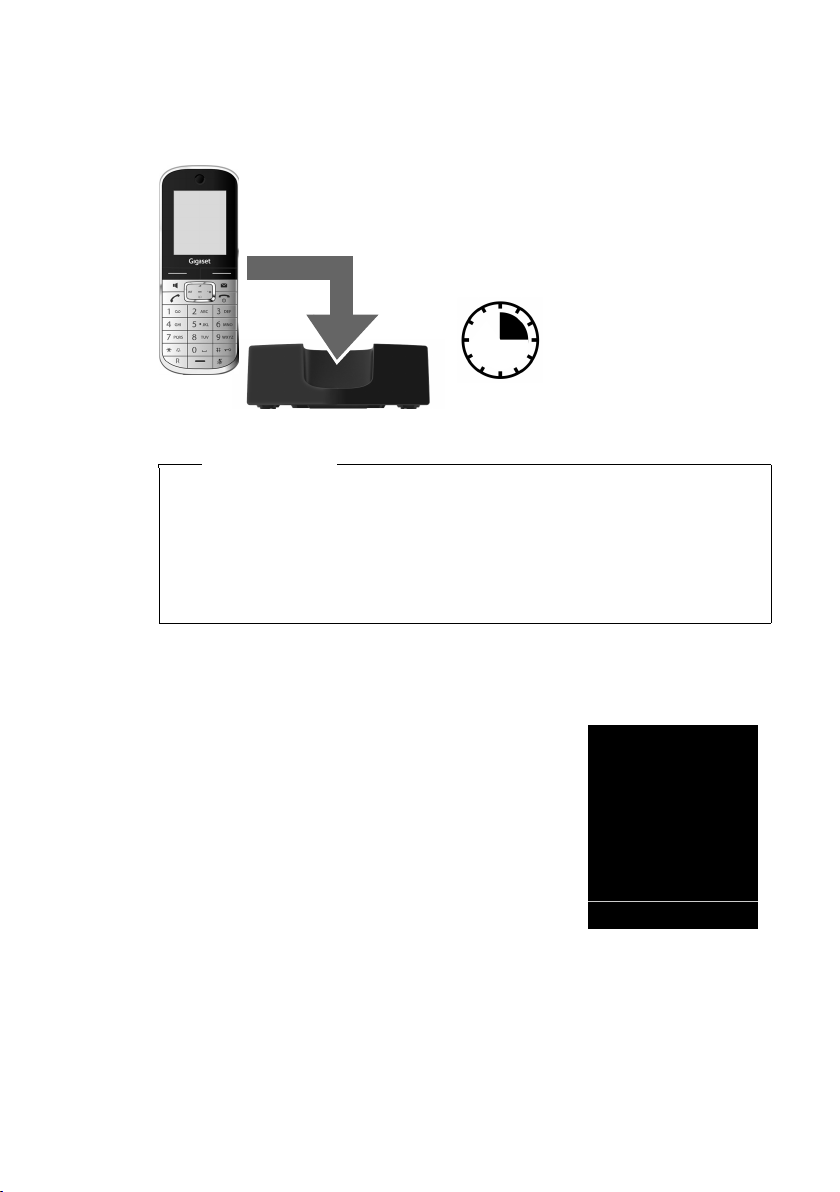
Prvé kroky
¤ Nechajte prenosnú čast’ 3 hodiny v nabíjacej
základni.
¤ Potom prenosnú čast’
vyberte z nabíjacej
základne a postavte
ju spät’ až v okamihu,
kedy sú akumulátory
úplne vybité.
3h
i V
07:15
INT 1 04 Dub
Volan i Kalendar
Prvé nabitie a vybitie akumulátora
Správne zobrazenie stavu nabitia akumulátorov je možné len v prípade, že sa
akumulátory najprv úplne nabijú a úplne vybijú.
Poznámky
u Po prvom nabití a vybití môžete prenosnú čast’ položit’ naspät’ do nabíjacej
základne po každom hovore.
u Proces nabíjania a vybíjania zopakujte vždy, keď vyberáte akumulátory
z prenosnej časti a znovu ich do nej vkladáte.
u Akumulátory sa pri dobíjaní môžu zahrievat’. Nie je to nebezpečné.
u Kapacita akumulátorov sa z technických dôvodov po určitom čase znižuje.
Displej v pokojovom stave
Ak je telefón prihlásený a čas nastavený, vyzerá displej v pokoji nasledovne (príklad) .
Zobrazenie na displeji
u Intenzita signálu medzi základňou a prenosnou
u Stav nabitia akumulátorov:
čast’ou:
– dobrá až slabá: Ð iÑÒ
–žiadny signál: | bliká
Far ba zelená: Rezim Eko aktívny (
– { svieti bielo: stav nabitia viac než 66 %
– { svieti bielo: stav nabitia medzi 33 % a 66 %
– y svieti bielo: stav nabitia medzi 10 % a 33 %
– y svieti červeno: stav nabitia menší než 10 %
– y bliká červeno: akumulátor je takmer vybitý
– xyxyx{x{svieti bielo: akumulátor sa nabíja
(dĺžka hovoru menej než 10 minút)
¢ s. 22)
11
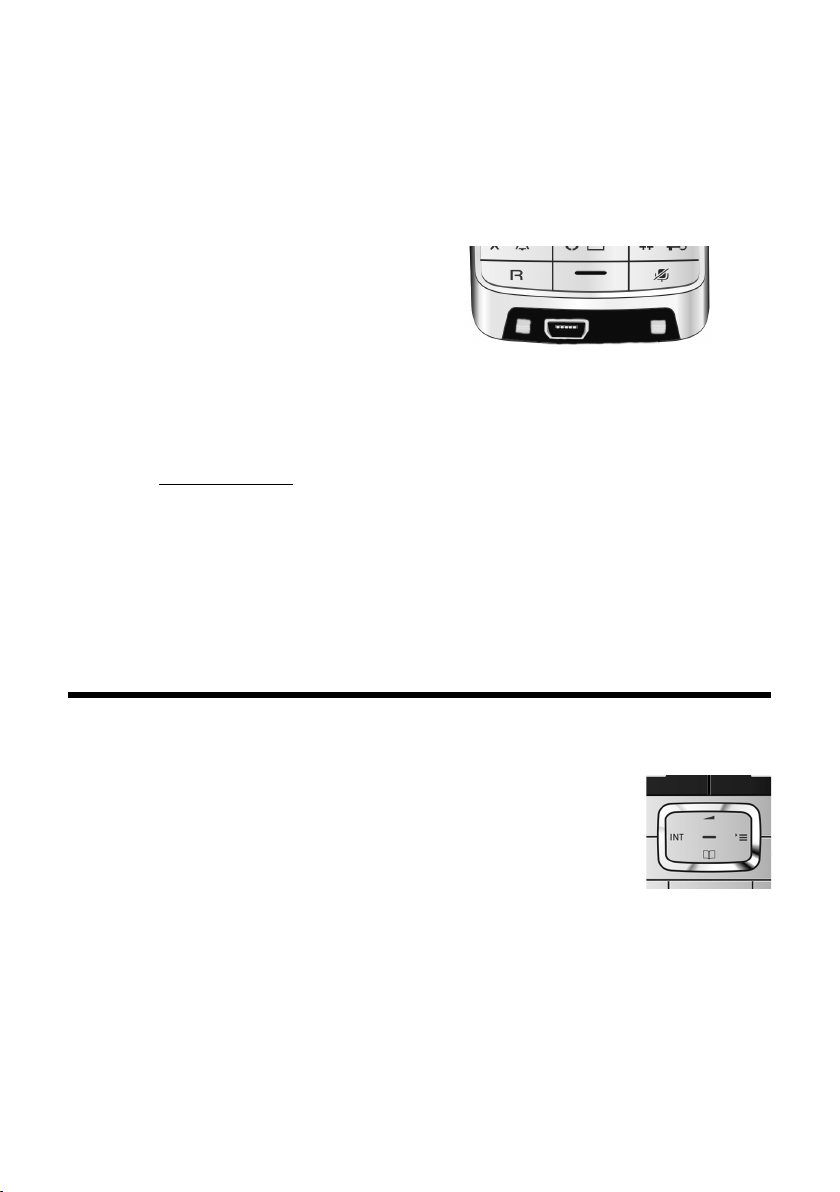
Ovládanie telefónu
u INT 1
Názov prenosnej časti
Ak je Rezim Eko+ (
Telefón je pripravený na použite.
Prípojka Mini USB
Prípojka Mini USB sa nachádza
na spodnej strane prenosnej
časti Gigaset.
Pripojenie náhlavnej súpravy konektorom jack
Náhlavnú súpravu s konektorom jack 2,5 mm môžete pripojit’ pomocou adaptéra
USB/jack, ktorý získate v servise.
Odporúčania k náhlavným súpravám nájdete na stránkach s produktmi
www.gigaset.com
Hlasitost’ náhlavnej súpravy zodpovedá nastaveniu hlasitosti slúchadla.
Pripojte dátový kábel USB
Na prepojenie prenosnej časti a PC môžete použit’ štandardný dátový kábel USB
s konektorom Mini USB-B. Pre využitie funkcií, musí byt’ nainštalovaný software
„Gigaset QuickSync“ (
¢ s. 22) aktivovaný, zobrazí sa hore vľavo ¼ symbol.
.
¢ s. 39).
Ovládanie telefónu
Ovládacie tlačidlo
V nasledujúcej časti je strana tlačidla ovládania označená
čiernou farbou (hore, dole, vpravo, vľavo, uprostred), ktorú
budete musiet’ stlačit’ v aktuálnej situácii obsluhy, napr. v
pre „vpravo stlačit’ na tlačidlo ovládania“ alebo w pre
„uprostred stlačte na tlačidlo ovládania“.
Funkcie po t’uknutí na stred ovládacieho tlačidla
Funkcie tlačidiel displeja sa menia podľa situácie obsluhy prístroja.
u V pohotovostnom stave sa otvorí hlavná ponuka.
u V čiastkových ponukách a poliach na výber a zadaniepreberá tlačidlo funkciu
dialógových tlačidiel
12
§OK§, §Ano§, §Ulozit§, §Vybrat§ alebo §Zmenit§.
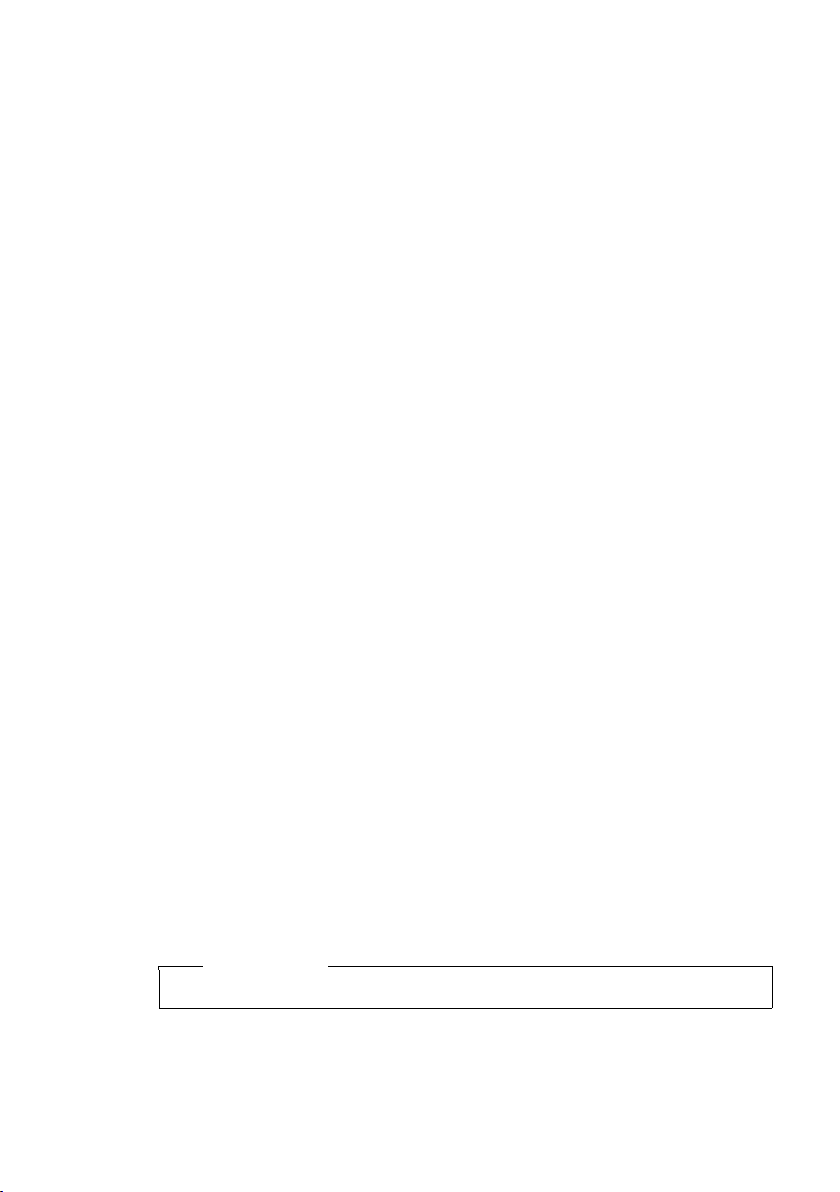
Štruktúra ponuky
Náhľad ponúk môžete rozšírit’ (režim Expert •) alebo zjednodušit’. Pri dodaní je
aktívny režim Expert.
Hlavná ponuka (prvá úroveň)
¤ Na otvorenie hlavnej ponuky stlačte v pohotovostnom stave slúchadla ovládacie
tlačidlo vpravo v.
¤ Prejdite pomocou ovládacieho tlačidla p do vybranej funkcie a stlačte dialógové
§OK§.
tlačidlo
Čiastkové ponuky
Funkcie podmenu budú zobrazené vo forme zoznamu.
¤ S ovládacím tlačidlom q prejdite k funkcii a stlačte §OK§.
Spät’ do pokojového stavu
Z ľubovoľného miesta v ponuke sa vrátite spät’ do pohotovostného stavu takto:
¤ Stlačte tlačidlo zloženia a dlhšie.
alebo:
¤ Nestláčajte žiadne tlačidlo: Po 2 min. prejde displej automaticky do stavu pokoja.
Nastavenia, ktoré nepotvrdíte stlačením tlačidiel displeja §OK§, §Ano§ alebo §Ulozit§
nebudú vykonané.
Ovládanie telefónu
Vypnutie a zapnutie prenosnej časti
a V pohotovostnom stave stlačte tlačidlo zloženia dlhšie (potvrdzovací tón),
aby ste vypli prenosnú čast’.
Pre opätovné zapnutie znovu stlačte tlačidlo ukončenia hovoru dlhšie.
Zapnutie/vypnutie blokovania tlačidiel
Blokovanie tlačidiel zabraňuje neželanému použitiu telefónu.
# Stlačením a podržaním tlačidla s mriežkou zapnete alebo vypnete
blokovanie tlačidiel. Budete počut’ potvrdzovací tón.
Ak je zapnuté blokovanie tlačidiel, na displeji sa zobrazí po stlačení niektorého
z tlačidiel príslušné upozornenie.
Blokovanie tlačidiel sa pri prichádzajúcom hovore automaticky vypne. Po ukončení
hovoru sa blokovanie znova zapne.
Poznámka
Ak sú tlačidlá zablokované, nie je možné volit’ ani čísla tiesňového volania.
13

Ponuka – prehľad
Ponuka – prehľad
Nastavenie režimu Štandard alebo Expert
Náhľad ponúk môžete rozšírit’ (režim Expert •) alebo zjednodušit’. Pri dodaní je aktívny
režim Expert. Položky v ponuke, ktoré sú dostupné iba v režime Expert, sú v tomto návode
označené symbolom
Nastavenie urobte takto:
v ¢ Ï ¢ Zobrazeni menu ¢označte Zjednodusene alebo Uplne (režim Expert)
¢ §Vybrat§ (aktívny režim je označený Ø symbolom)
Otvorenie hlavnej ponuky: V pohotovostnom stave telefónu stlačte tlačidlo v.
Vyber sluzeb
Ç
Bluetooth
ò
Aktivace ¢s. 25
Vyhledat pren. cast
Vyhledat dat. zariz.
Znama zarizeni
Vlastni zarizeni
Dalsi funkce
É
Sledovani zvuku ¢s. 24
Datovy adresar Sporice displeje ¢s. 31
•
•
.
(závislé od ponuky)
¢s. 25
¢s. 25
¢s. 26
¢s. 26
Foto volajiciho
Zvuky
Volna pamet
¢s. 31
¢s. 31
¢s. 31
Seznamy volani
Ê
Vsechna volani ¢ s. 20
Odchozi volani
Prijata volani
Ztracena volani
SMS
Ë
Zaznamnik
Ì
Organizer
á
Kalendar ¢s. 22
Budik
Zmeskane budiky
14
¢s. 20
¢s. 20
¢s. 20
(závislé od ponuky)
(závislé od ponuky)
¢s. 23
¢s. 23

Ponuka – prehľad
Te le fo n. se zn a m
Â
Nastaveni
Ï
Datum/Cas
Nastaveni zvuku Hlasitost pren.c.
¢s. 17
Profily handsfree
•
Vibrace
Vyzvaneni (pren.c.)
•
Displej + klavesnice Sporic displeje
Velke pismo
Barev. schemata
•
Podsvic. klavesnice
Jazyk
Prihlaseni Prihlasit pren.cast
Telefonie Aut.prij em vol . ¢s. 29
•
¢s. 27
Odhlasit pren.cast (závisí od základne)
Vybrat zakladnu
(ďalšie čiastkové ponuky závisia od použitej základne)
¢s. 29
¢s. 29
Upozornujici tony ¢s. 31
¢s. 30
¢s. 29
Melodie pri cek. (závisí od základne)
¢s. 28
¢s. 28
¢s. 28
Podsviceni displeje ¢s. 28
¢s. 28
¢s. 10
¢s. 10
System Obnov.nast. pren.c. ¢s. 32
•
(ďalšie čiastkové ponuky závisia od použitej základne)
Zobrazeni menu Zjednodusene
Uplne
Rezim Eko Rezim Eko (závisí od základne)
Rezim Eko+ (závisí od základne)
¢s. 14
¢s. 14
15

Telefonovanie
Telefonovanie
Externé volanie
Za externé volania sa považujú volania do
verejnej telefónnej siete.
~c Zadajte číslo a stlačte tlačidlo
prevzatia.
alebo:
c~ Tlačidlo prevzatia c dlho
stláčajte a potom zadajte číslo.
Tlačidlom zloženia a môžete vytáčanie
prerušit’.
Ukončenie hovoru
a Stlačte tlačidlo zloženia.
Prijatie volania
Prichádzajúci hovor sa na prenosnej časti
signalizuje trojnásobne: prostredníctvom
zvonenia/vibračného vyzváňania,
zobrazenia na displeji a blikania tlačidla
zdvihnutia c.
Máte nasledujúce možnosti, ako hovor
prijat’:
¤ Stlačte tlačidlo prevzatia c.
¤ Stlačte tlačidlo hlasitého telefonovania
d.
¤ Stlačte tlačidlo displeja §Prijmout§.
Ak prenosná čast’ stojí v nabíjacej základni a
je zapnutá funkcia Aut.pr ijem vol. (
prenosná čast’ automaticky prevezme
volanie, keď ju vyberiete z nabíjacej
základne.
Ak Vás ruší vyzváňanie/vibračné vyzváňanie,
stlačte dialógové tlačidlo
môžete ešte prijat’ dovtedy, pokiaľ je
zobrazené na displeji.
§VyzvVyp§. Volanie
¢ s. 29),
Hlasité telefonovanie
Môžete nastavit’ rôzne profily hlasitého
telefonovania, aby ste váš telefón optimálne
prispôsobili úrovni (
¢ s. 29) vašej prípojky.
Zapnutie/vypnutie hlasitého telefonovania
Zapnutie pri voľbe
~d Zadajte telefónne číslo a stlačte
tlačidlo hlasitého telefonovania.
Zmena medzi telefonovaním cez
slúchadlo a hlasitým telefonovaním
d Stlačte tlačidlo hlasitého
telefonovania.
Ak chcete počas hovoru vložit’ prenosnú
čast’ do nabíjacej základne :
¤ Pri vkladaní podržte stlačené tlačidlo
hlasitého telefonovania d ešte
2sekundy.
Ak chcete zmenit’ hlasitost’ hovoru,
Stlmenie zvuku
Počas hovoru je možné vypnút’ mikrofón na
prenosnej časti.
h Zvuk vypnete stlačením tlačidla.
Na displeji sa zobrazí Mikrofon
je vypnut.
Ďalším stlačením tlačidla zrušte
vypnutie zvuku.
Interné volanie
Interné hovory s inými prenosnými čast’ami
prihlásenými na tej istej základňovej stanici,
sú bezplatné.
Volanie na určitú prenosnú čast’
u Začnite interné volanie.
~ Zadajte číslo prenosnej časti.
¢ s. 29.
16

Použitie adresárov a ďalších zoznamov
alebo:
s Vyberte prenosnú čast’.
c Stlačte tlačidlo prevzatia.
Volanie všetkých prenosných častí
(„hromadné volanie“)
u tlačidlo dlho stláčat’.
alebo:
u Začnite interné volanie.
* Stlačte tlačidlo s hviezdičkou.
alebo
Volat vsem vyberte a
c Stlačte tlačidlo prevzatia.
Budú volané všetky prenosné časti.
Ukončenie hovoru
a Stlačte tlačidlo zloženia.
Použitie adresárov
a ďalších zoznamov
Adresár
V adresári môžete uložit’ až 500 záznamov.
Adresár otvoríte v pokojovom stave
tlačidlom s.
Dĺžka záznamov
3 čísla: vždy max. 32 číslic
Meno a priezvisko: každé max. 16 znakov
E-mailová adresa: max. 64 znakov
Uloženie čísla do adresára
s ¢ <Novy zaznam>
¤ Zmena viacriadkového zadania:
Krestni jmeno: / Prijmeni:
Zadajte meno alebo priezvisko. (Návod
pre zadávanie textu a špeciálnych znakov
získate na
Te le f on :/Telefon (Kancelar):/Telefon (mobilni):
Zadajte v najmenej jednom políčku
nejaké číslo.
¢ s. 39.)
E-mail:
Zadajte emailovú adresu.
Narozeniny:
Zap. alebo zvoľteVyp..
Pri nastavení Zap.:
Naroz. (datum) a Narozeniny (cas)
zadajte a vyberte spôsob signalizácie:
Narozeniny (signal)
Mel.volajiciho (VIP):
Označte položku v adresári ako VIP
(Very Important Person – veľmi dôležitá
osoba) tak, že jej pridelíte určitú melódiu
vyzváňania. Predpoklad: Prenos
telefónneho čísla (CLIP).
Foto volajiciho:
Príp. zvoľte obrázok, ktorý sa má zobrazit’
pri volaní určitého volajúceho účastníka
(pozri Datovy adresar, s. 31).
Predpoklad: Sprostredkovanie čísla
volajúceho (CLIP).
§Ulozit§ Stlačte tlačidlo displeja.
¢ s. 19.
Voľba položky v adresári
s Otvorenie adresára
Máte nasledujúce možnosti:
u Pomocou s prejdite k požadovanému
záznamu, až kým nebude vybraté
hľadané meno.
u Zadajte prvé písmená mena (max. 8),
prípadne nalistujte záznam pomocou s.
Voľba pomocou adresára
s ¢ s(zvoľte záznam)
c Stlačte tlačidlo prfevzatia.
(Ak je k dispozícii niekoľko čísel,
vyberte príslušné číslo
pomocou ra znovu stlačte
tlačidlo zdvihnutia c.)
Číslo sa vytočí.
17

Použitie adresárov a ďalších zoznamov
Správa položiek v adresári
Náhľad záznamu
s ¢ s(Výber záznamu)
§Zobraz.§ Stlačte tlačidlo displeja. Záznam
sa zobrazí.
§Moznosti§ Stlačte tlačidlo displeja.
Nasledujúce funkcie môžete vybrat’
pomocou q:
Zobrazit cislo
Uložené číslo zmeňte, doplňte alebo
uložte ako nový záznam; k tomu po
zobrazení čísla stlačte Ó.
Smazat zaznam
Vymažte vybraný záznam.
Kopirovat zaznam
na interni pr.: Zaslanie jednotlivého
záznamu na prenosnú čast’ (
vCard pres SMS: Odoslanie jednotlivej
položky vo formáte vCard prostredníctvom
správy SMS.
vCard pr. Bluetooth: Odoslanie jednotlivej
položky vo formáte vCard prostredníctvom
rozhrania Bluetooth.
¢ s. 18).
Zmena záznamu
s ¢ s(zvoľte záznam)
§Zobraz.§ §Upravit§
Tlačidlá displeja stlačte za sebou.
¤ Vykonajte a uložte zmeny.
Využitie ďalších funkcií
s ¢ s(Eintrag auswählen)
¢ §Moznosti§ (Menü öffnen)
Nasledujúce funkcie môžete vybrat’
pomocou q:
Zobrazit cislo
Vykonanie zmeny alebo uloženého čísla
a jeho následné volanie pomocou
tlačidla c alebo uloženia formou
nového záznamu. Na zobrazenie
stlačte tlačidlo Ó.
Upravit zaznam
Zmena vybraného záznamu.
Smazat zaznam
Vymažte vybraný záznam.
Kopirovat zaznam
na interni pr.: Zaslanie jednotlivého
záznamu na prenosnú čast’ (
vCard pres SMS: Odoslanie jednotlivej
položky vo formáte vCard prostredníctvom
správy SMS.
vCard pr. Bluetooth: Odoslanie jednotlivej
položky vo formáte vCard prostredníctvom
rozhrania Bluetooth.
Smazat vse
Odstráňte všetky položky v adresári.
Kopirovat vse
na interni pr. Zaslanie kompletného
zoznamu na niektorú prenosnú čast’
¢ s. 18).
(
vCard pr. Bluetooth
zoznamu vo formáte vCard prostredníctvom
technológie Bluetooth.
Volna pamet
Zobrazenie počtu zvyšných voľných
položiek v adresári(
: Odoslanie úplného
¢ s. 17).
¢ s. 18).
Voľba cez tlačidlá skrátenej voľby
¤ Stlačte dlho príslušné tlačidlo skrátenej
¢ s. 27).
voľby (
Prenos adresára do iného slúchadla
Predpoklady:
u Prenosné časti príjemcu a odosielateľa sú
prihlásené na tej istej základňovej stanici.
u Druhé slúchadlo a základňa môžu
odosielat’ a prijímat’ záznamy adresárov.
¢ s(vyberte záznam)
s
¢ §Moznosti§ (otvorenie menu) ¢Kopirovat
zaznam / Kopirovat vse
s Vyberte číslo slúchadla
príjemcu a stlačte tlačidlo
Po zodpovedaní otázky Zaznam
zkopirovan. Chcete zkopirovat dalsi
zaznam? výberom možnosti
postupne preniest’ viac jednotlivých
záznamov.
¢ na interni pr.
§OK§.
§Ano§ môžete
18

Použitie adresárov a ďalších zoznamov
Príjem vizitiek vCard pomocou bluetooth
Ak pošle prístroj zo zoznamu „Duveryhodna
¢ s. 26) vizitku vCard do Vašej
zariz.“ (
prenosenej časti, tak sa to stane
automaticky. Na displeji sa zobrazí
informácia o zaslaní.
Ak prístroj, ktorý odoslal vCard nie je
uvedený v zozname, budete na displeji
požiadaní o zadanie PIN prístroja, ktorý
vCard odoslal.
~ Zadajte odsúhlasený kód PIN
odosielajúceho zariadenia
s rozhraním Bluetooth
astlačte
Prenesená vizitka vCard je k dispozícii ako
položka adresára.
§OK§.
Uloženie zobrazeného čísla do adresára
Do adresára môžete prevziat’ tie čísla, ktoré
sú zobrazené v niektorom zo zoznamov,
napr. v zozname volajúcich alebo v zozname
opakovania voľby alebo v správe SMS.
Zobrazí sa číslo:
§Moznosti§ ¢Kopirovat do tel.s.
¤ Doplňte záznam ¢ s. 17.
Prevzatie čísla alebo e-mailovej adresy z adresára
V niektorých situáciách môžete otvorit’
adresár, napr. na prevzatie čísla alebo
e-mailovej adresy. Vaša prenosná čast’
nemusí byt’ v stave pokoja.
¤ Podľa situácie otvorte adresár pomocou
tlačidla s alebo Ó.
q Vyberte záznam (
¢ s. 17).
Uloženie výročia do adresára
s ¢ s (vyberte záznam)
§Zobraz.§ §Upravit§
Tlačidlá displeja stlačte za
sebou.
s Prejdite Narozeniny: na riadok.
v Zvoľte Zap.
¤ Zmena viacriadkového zadania:
Naroz. (datum)
Zadajte deň/mesiac/rok 8miestnym
zadaním.
Narozeniny (cas)
Uveďte hodinu/minútu pre pripomínajúce
volanie 4miestnym zadaním.
Narozeniny (signal)
Zvoľte druh signalizácie.
§Ulozit§ Stlačte tlačidlo displeja.
Vypnutie výročia
s ¢ s (vyberte záznam)
§Zobraz.§ §Upravit§
Tlačidlá displeja stlačte za
sebou.
s Prejdite Narozeniny: na riadok.
v Zvoľte Vyp.
§Ulozit§ Stlačte tlačidlo displeja.
Upozorňovacie zvonenie pri výročí
V pokojnom stave bude na displeji
slúchadla signalizované upozorňovacie
zvonenie vrátane zvoleného vyzváňacieho
tónu a hlasitosti, ktoré sú zvolené pre interné
volanie (
Môžete:
§SMS§ Písat’ SMS (závisí od základne).
§Vyp.§ Stlačením dialógového tlačidla
Počas telefonovania bude pripomienka
signalizovaná jedenkrát prostredníctvom
upozorňovacieho tónu.
Nepotvrdené výročia, ktoré sú signalizované
počas hovoru, sa vložia do zoznamu
Zmeskane budiky (
¢ s. 29).
potvrdíte a ukončíte
upozorňovacie zvonenie.
¢ s. 21).
19

Použitie adresárov a ďalších zoznamov
Vsechna volani
™
Voľný
14.05.10, 15:40
š
089563795
14.05.10, 15:32
™
...0123727859362922
14.05.10, 15:07
Zobraz. Moznosti
Zoznam opakovanej voľby
V zozname opakovanej voľby sa nachádza
dvadsat’ naposledy volaných čísiel na
prenosnej časti (max. 32 číslic). Ak je
niektoré z čísel uložené v adresári, zobrazí
sa príslušné meno.
Ručné opakovanie voľby
c Krátko stlačte tlačidlo.
s Vyberte záznam.
c Tlačidlo prijatia hovoru stlačte
Pri zobrazení mena môžete pomocou
dialógového tlačidla
príslušné číslo.
Správa záznamov zoznamu opakovania voľby
c Krátko stlačte tlačidlo.
s Vyberte záznam.
§Moznosti§ Otvorte ponuku.
Nasledujúce funkcie môžete vybrat’
pomocou q:
Kopirovat do tel.s.
Prevzatie záznamu do adresára.
Autom.opak.volby
Zvolené číslo bude automaticky vytáčané
v pravidelných odstupoch (min. každých
20 sek.). Pritom bliká tlačidlo zdvihnutia
c, „hlasité počúvanie“ je zapnuté.
– Účastník sa ohlási:
– Nehlási sa žiadny účastník:
Po stlačení ľubovoľného tlačidla alebo desiatich
neúspešných pokusoch sa funkcia ukončí.
Zobrazit cislo (ako v adresári, s. 18).
Smazat zaznam (ako v adresári, s. 18).
Smazat vse (ako v adresári, s. 18).
znova. Číslo sa vytočí.
§Zobraz.§ zobrazit’
stlačte c tlačidlo zdvihnutia.
Funkcia je ukončená.
Volanie sa preruší po cirka
30 sekundách.
Zoznamy volaní
Predpoklad: prenos telefónneho čísla (CLIP)
Váš telefón ukladá rôzne druhy volania:
u odchádzajúce volanie (š)
u prijaté volania (›)
u zmeškané hovory (™)
Každý druh hovoru môžete zobrazit’
samostatne alebo môžete získat’ celkový
náhľad hovorov. Zobrazí sa posledných
20 záznamov.
Zoznamy volania otvorte v stave pokoja
dialógovým tlačidlom
prostredníctvom ponuky:
¢
v
Ê
Záznam do zoznamu
Nové správy sú zaradené hore.
Príklad pre záznamy do zoznamu:
u Druh zoznamu (v hlavičke)
u Stav záznamu
Hrubé písmo: Nový záznam
u číslo alebo meno volajúceho
u Dátum a presný čas hovoru (ak je
nastavené)
u Typ záznamu
Stlačte tlačidlo prevzatia c aby ste
zavolali spät’ vybranému volajúcemu.
Stlačte dialógové tlačidlo
ďalšie informácie, napríklad číslo k ponuke.
§Volani§ alebo
§Zobraz.§, čím získate
20

Použitie siet’ového odkazovača
Ã
œ ¾
02 10 09
08
Zpravy a volani
Vola ni: (3)
Zmesk. budiky: (1)
SMS: (2)
Zpet OK
Stlačte tlačidlo displeja §Moznosti§, čím
vyberiete ďalšie funkcie:
Kopirovat do tel.s.
Smazat zaznam
Smazat vse
Po opustení zoznamu volaní sa uvedú všetky
záznamy do stavu „starý “, t. j. pri nasledujúcom
volaní už nebudú zobrazené hrubým písmom.
Vyvolanie zoznamov tlačidlom správ
Pomocou tlačidla správ f vyvoláte
nasledovný výber zoznamov:
u zoznam siet’ového adresára, ak
prevádzkovateľ siete túto funkciu
podporuje a siet’ový adresár je
priradený pre rýchlu voľbu (
u zoznam prijatých SMS (v závislosti od
základňovej stanice)
u zoznam neprijatých hovorov
u zoznam zmeškaných termínov (¢s. 21)
Po prijatí nového zápisu do zoznamu zaznie
upozorňujúci tón. Tlačidlo f bliká
(zhasne po stlačení tlačidla). V stave
pokoja sa pre novú správu zobrazí symbol
na displeji:
Symbol Nový odkaz...
Ã
™
Ë
... na siet’ovom automatickom
telefonickom záznamníku
... v zozname Ztracena volani
... v zozname SMS správ (závisí od
základne)
... v zozname Zmeskane budiky
¢ s. 21)
Zoznamy s novými správami sú hore a sú
označené hrubým písmom:
Pomocou q zvoľte niektorý zoznam.
Otvoríte ho stlačením tlačidla
§OK§.
Zoznam zmeškaných termínov
Neprijaté (nepotvrdené) termíny z kalendára
¢ s. 22) a výročné dni (¢ s. 19) sa uložia
(
vzozname Zmeskane budiky.
Použitie siet’ového
odkazovača
Siet’ový odkazovač je odkazovačom vášho
siet’ového operátora. Informujte sa u svojho
prevádzkovateľa siete. Siet’ový odkazovač
môžete používat’ až potom, keď ste si ho
u svojho siet’ového operátora objednali.
Detailný popis na používanie nájdete
v návode na obsluhu SL400/SL400A.
Počet nových položiek sa ukáže pod
príslušným symbolom.
Po stlačení tlačidla na príjem správ f
uvidíte všetky zoznamy, v ktorých sú uložené
správy, a zoznam záznamníka.
21

ECO DECT
Duben 2010
Po Ut St Ct Pa So Ne
01 02 03 04
05 06 07 08 09 10 11
12 13 14 15 16 17 18
19 20 21 22 23 24 25
26 27 28 29 30
ECO DECT
S Vašou prenosnou čast’ou Gigaset
prispejete k ochrane životného prostredia.
Zníženie spotreby energie
Vďaka používaniu úsporného napájania
telefón spotrebuje menej prúdu.
Znížená intenzita žiarenia (závisí od základne)
Zníženie intenzity žiarenia základne je
možné len za predpokladu, že túto funkciu
podporuje aj vaša základňa.
Vyžarovanie Vášho telefónu sa redukuje
automaticky v závislosti od vzdialenosti
prenosnej časti od základňovej stanice.
Vyžarovanie prenosnej časti a základňovej
stanice môžete dodatočne zredukovat’ tak,
že využijete ekologický režim alebo
ekologický režim+. Prečítajte si preto,
prosím, návod na použitie základne.
Nastavenie termínu (kalendár)
Vašou prenosnou čast’ou si môžete nechat’
pripomenút’ až 30 termínov. Výročia
zapísané do adresára (
automaticky prevezmú do kalendára.
¢ s. 19) sa
u Bol vybratý aktuálny deň (je zobrazený
vrámčeku).
u Dni, v ktorých sú už uložené termíny,
sú zobrazené farebne.
r/q Vyberte v grafickom kalendári
požadovaný deň.
Aktuálny vybraný deň je zobrazený
v rámčeku. Aktuálny deň je zobrazený
v rámčeku vo farbe číslic.
w
Tlačidlo riadenia stlačte uprostred.
u Ak sú už vpísané termíny, otvorte zoznam
uložených termínov dňa.
Pomocou tlačidla <Novy zaznam>
¢ §OK§ otvorte okno pre vloženie dát.
u Ak ešte nie sú vpísané žiadne termíny,
otvorte ihneď okno pre vloženie dát
nového termínu.
¤ Zmena viacriadkového zadania:
Aktivace:
Zap. alebo zvoľte Vyp.
Datum:
Zadajte deň/mesiac/rok 8-miestnym
zadaním.
Cas:
Zadajte hodiny/minúty 4-miestnym
zadaním.
Tex t :
Text sa zobrazí ako názov termínu.
Signal:
Zvoľte spôsob signalizácie.
§Ulozit§ Stlačte tlačidlo displeja.
Uloženie termínu
Predpoklad: Dátum a presný čas sú nastavené.
v ¢Í ¢ Kalendar
22
Signalizovanie termínov, výročí
Signalizácia termínu sa bude signalizovat’
v pohotovostnom stave 60 sek. so zvolenou
melódiou vyzváňania a hlasitost’ou, ktorá je
nastavená pre interné volania (
V prípade výročia sa zobrazí meno a pri
termínoch vložený text s dátumom a časom.
Upozornenie na termín môžete vypnút’
alebo zareagovat’:
§§Vyp.§§ stlačte tlačidlo displeja, aby ste
vypli upozornenie na termín,
¢ s. 29).

Nastavenie budíka
alebo (závisí od základne):
§SMS§ stlačte tlačidlo displej, aby ste
reagovali na upozornenie na
termín pomocou SMS.
Spravovanie termínov
v ¢Í ¢ Kalendar
Spracovanie jednotlivého termínu
r/q V grafickom kalendári zvoľte
deň, na ktorom je už uložený
termín (zobrazené zafarbenými
číslicami) a stlačte ovládacie
tlačidlo w.
q Vyberte termín dňa.
Máte nasledujúce možnosti:
§§Zobraz.§§ Stlačte tlačidlo displeja a zmeňte
alebo potvrďte záznam.
alebo
§Moznosti§ Otvorte ponuku pre zmenu,
vymazanie a aktivovanie/
deaktivovanie.
Vymazat všetky termíny jedného dňa
§Moznosti§ ¢Smaz. vsech. term. ¢§OK§
Odpovedzte na bezpečnostnú otázku
zadaním možnosti
termíny.
§Ano§. Vymažú sa všetky
Zobrazenie neprijatých termínov, výročí
Na displeji sa zobrazí symbol a počet
nových záznamov. Najnovší záznam sa
nachádza na začiatku zoznamu.
Zoznam otvorte stlačením tlačidla správ
¢ s. 21) alebo z ponuky:
f (
v ¢ Í ¢ Zmeskane budiky
Vyberte termín/výročie.
§Smazat§ Vymažte termín.
§SMS§ písanie SMS (závisí od základne).
Ak je v zozname uložených 10 záznamov,
zmaže sa pri ďalšom upozornení na termín
najstarší záznam.
Nastavenie budíka
Predpoklad: Dátum a presný čas sú
nastavené.
Zapnutie/vypnutie a nastavenie budíka
v ¢á ¢ Budik
¤ Zmena viacriadkového zadania:
Aktivace:
Zap. alebo zvoľte Vyp.
Cas:
Zadajte čas budenia 4miestnym zadaním.
Opakovat:
Denne alebo zvoľte Pondeli-Patek.
Hlasitost:
Nastavte hlasitost’ (1 – 6).
Melodie:
Zvoľte melódiu.
§Ulozit§ Stlačte tlačidlo displeja.
V pohotovostnom stave displeja sa zobrazí
¼ a čas budenia.
symbol
Vyzváňanie budíka zaznie 60 sek. Ak
nestlačíte žiadne tlačidlo, zopakuje sa
vyzváňanie budíka dvakrát už po 5 minútach
a potom sa vypne.
Počas volania bude budenie signalizované
len krátkym tónom.
Vypnút’ budenie/zopakovat’ po prestávke (režim zdriemnutia)
Predpoklad: Zaznie tón budenia.
§Vyp.§ Stlačte tl ačidlo displeja. Budenie
sa vypne.
príp.
§Pripomen.§ Stlačte tlačidlo displej alebo
akékoľvek tlačidlo. Na displeji
sa zobrazí °. Budenie sa
vypne a zopakuje sa po
5 minútach. Po druhom
opakovaní sa budenie úplne
vypne.
23

Používanie prenosnej časti pre babyalarm
Používanie prenosnej
časti pre babyalarm
Ak je režim Babyalarm zapnutý, uskutoční sa
volanie na uložené cieľové telefónne číslo
vtedy, keď bude dosiahnutá definovaná
úroveň hladiny hluku. Ako cieľové číslo
môžete vo vašej prenosnej časti uložit’
interné alebo externé číslo. Žiadne tlačidlo
prenosnej časti nie je aktívne okrem tlačidiel
displeja.
Zvonenie funkcie Babyalarm na externé číslo
sa preruší po cca 90 sek. Zvonenie funkcie
Babyalarm na interné číslo (prenosná čast’)
sa preruší po cca 3 minútach (v závislosti
od základne). Počas babyalarmu sú všetky
tlačidlá zablokované, až na tlačidlo
ukončenia hovoru. Reproduktor prenosnej
časti je vypnutý.
Pozor!
u Pri uvedení do prevádzky
bezpodmienečne preverte
funkčnost’. Skontrolujte napr.
citlivost’. Preskúšajte napr.
vytvorenie spojenia, ak presmerujete Babyalarm na nejaké
externé číslo.
u Zapnutá funkcia značne znižuje
prevádzkový čas Vašej prenosnej
časti. Prenosnú čast’ príp. vložte do
nabíjacej základne. Tým sa zabezpečí,
že sa akumulátory nevybijú.
u Vzdialenost’ medzi prenosnou
čast’ou a diet’at’om by mala byt’
optimálne 1 až 2 metre. Mikrofón
musí byt’ nasmerovaný k diet’at’u.
u Spojenie, na ktoré sa Babyalarm
presmeruje, nesmie byt’ blokované
zapnutým záznamníkom.
Aktivovanie funkcie babyalarm a zadanie cieľového volacieho čísla
v ¢ É ¢ Sledovani zvuku
¤ Zmena viacriadkového zadania:
Aktivace:
Zapnite voľbou možnosti Zap.
Alarm pro:
Interni alebo zvoľte Externi.
Externé číslo: Vyberte číslo z adresára
(stlačte tlačidlo displeja
zadajte.
Interné číslo: Stlačte tlačidlo displeja
§Zmenit§ ¢ vyberte prenosnú čast’ alebo
Volat vsem, ak chcete zavolat’ všetkým
prihláseným prenosným častiam
Na pohotovostnom displeji sa zobrazí
cieľové číslo alebo interné cieľové čísla.
Citlivost:
Vyberte citlivost’ pre hladinu zvuku
(Nizka alebo Vysoka).
ö) alebo priamo
¢ §OK§.
¤ Uložte nastavenia pomocou §Ulozit§.
Zmena nastaveného cieľového volacieho čísla
v ¢ É ¢ Sledovani zvuku
¤ Číslo zadajte a uložte tak, ako je to popísané
v časti „Aktivovanie funkcie babyalarm a
zadanie cieľového volacieho čísla“
¢s. 24).
(
Prerušenie alebo vypnutie funkcie babyalarm
Stlačte tlačidlo na zavesenie a, čím prerušíte
volanie so zapnutou funkciou
Stlačte v pohotovostnom stave tlačidlo
displeja
Babyalarm.
§Vyp.§, čím deaktivujete režim
Babyalarm.
24

Používanie prístrojov Bluetooth
Externé deaktivovanie funkcie Babyalarm
Predpoklady: Telefón musí podporovat’
tónovú voľbu a funkcia Babyalarm
prechádza na externé cieľové číslo.
¤ Prijmite volanie aktivované funkciou
Babyalarm a stlačte tlačidlá 9 ;.
Po ukončení spojenia bude funkcia
deaktivovaná. Potom už nebude nasledovat’
žiadne volanie funkcie Babyalarm. Ostatné
nastavenia funkcie Babyalarm na prenosnej
časti (napr. žiadny tón zvonenia) zostanú
zachované dovtedy, kým na prenosnej
časti nestlačíte tlačidlo displeja
Ak chcete Babyalarm s tým istým číslom
znovu aktivovat’:
§Vyp.§.
¤ Aktiváciu znovu zapnite a pomocou
§Ulozit§ uložte (¢ s. 24).
Používanie prístrojov
Bluetooth
Než budete môct’ vaše zariadenie Bluetooth
používat’, je nutné najprv aktivovat’
Bluetooth, zapnút’ ich viditeľnost’ a potom
prihlásit’ tieto zariadenia k prenosnej časti.
Na prenosnej časti môžete prihlásit ’ 1 náhlavnú
súpravu Bluetooth. Ďalej môžete prihlásit’ až
5 dátových zariadení (PC, PDA alebo mobilný
telefón) pre odosielanie a príjem položiek
adresára vo formáte vCard alebo pre výmenu
¢
dát s počítačom (
Pre ďalšie použitie telefónnych čísel musíte
v telefóne uložit’ predvoľby (krajiny a mestá)
¢ s. 32).
(
Popis ovládania vašich prístrojov Bluetooth
nájdete v návodoch na použitie týchto
prístrojov.
Aktivácia/deaktivácia režimu Bluetooth
v ¢ ò ¢ Aktivace
§Zmenit§ stlačte pre zapnutie alebo vypnutie
režimu Bluetooth (³= aktivované).
s. 39).
Prihlásenie prístrojov Bluetooth
Vzdialenost’ medzi prenosnou čast’ou v
režime Bluetooth a zapnutým prístrojom
Bluetooth (náhlavná súprava alebo dátový
prístroj) môže byt’ max. 10 m.
Poznámky
u Ak prihlásite náhlavnú súpravu
(Headset), tak tým prepíšete príp.
prihlásenú náhlavnú súpravu
(Headset).
u Ak chcete s prenosnou čast’ou použit’
náhlavnú súpravu, ktorá je už
prihlásená k inému prístroju (napr.
k mobilnému telefónu), deaktivujte,
prosím, toto spojenie pred začatím
prihlasovacieho postupu.
¢ ò ¢ Vyhledat pren. cast /
v
Vyhledat dat. zariz.
Vyhľadávanie môže trvat’ až do 30 sekúnd.
Potom, ako bol nájdený prístroj, na displeji
sa zobrazí jeho meno.
§Moznosti§ Stlačte tlačidlo displeja.
Duverovat zarizeni
Vyberte a stlačte
~ Zadajte odsúhlasený kód PIN
prihlasovaného zariadenia
Bluetooth a stlačte
Prístroj bude prijatý do zoznamu známych
prístrojov.
Prerušenie alebo zopakovanie
bežiaceho vyhľadávania
Prerušenie vyhľadávania:
§Prerusit§ Stlačte tlačidlo displeja.
Príp. zopakovanie vyhľadávania:
§Moznosti§ Stlačte tlačidlo displeja.
Opakovat hledani
Zvoľte a stlačte tlačidlo §
§OK§.
§OK§.
§OK .
25

Používanie prístrojov Bluetooth
Spracovanie zoznamu známych (dôverných) prístrojov
Otvorenie zoznamu
v ¢ ò ¢ Znama zarizeni
V zobrazenom zozname sa pri príslušných
názvoch prístrojov nachádza príslušný
symbol:
Symbol Význam
ô
õ
Ak je pripojený prístroj, zobrazí sa v záhlaví
displeja príslušný symbol
Prezeranie záznamu
Otvorte zoznam ¢ s (výber záznamu)
§Moznosti§ Stlačte tlačidlo displeja.
Zobrazit zaznam
Odhlásenie prístrojov Bluetooth
Otvorte zoznam ¢ s (výber záznamu)
§Moznosti§ Stlačte tlačidlo displeja.
Smazat zaznam
Zmena názvu prístroja Bluetooth
Otvorte zoznam ¢ s (výber záznamu)
§Moznosti§ Stlačte tlačidlo displeja.
Uprava jmena Vyberte a stlačte §OK§.
~ Zmeňte názov.
§Ulozit§ Stlačte tlačidlo displeja.
Náhlavná súprava Bluetooth
(Headset)
Dátový prístroj Bluetooth
namiesto.
ò
Vyberte a stlačte
Zobrazí sa názov a adresa
prístroja.
Spät’ pomocou
Vyberte a stlačte
§OK§.
§OK§.
§OK§.
Odmietnutie alebo prijatie neprihláseného prístroja Bluetooth
V prípade, že sa prístroj Bluetooth, ktorý nie
je registrovaný v zozname známych
prístrojov, pokúša spojit’ s prenosnou
čast’ou, na displeji ste vyzvaní zadat’ PIN
prístroja Bluetooth (spojenie).
u Odmietnutie
a Stlačte tlačidlo zloženia kurz.
u Prijatie
~ Zadajte kód PIN prijímaného
zariadenie Bluetooth a stlačte
§OK§.
Ak ste prístroj prijali, môžete ho dočasne
používat’ (tzn. ak sa nachádza v oblasti
príjmu, príp. kým nevypnete prenosnú
čast’) alebo prijat’ do zoznamu známych
prístrojov.
Po potvrdení kódu PIN zariadenia
– prijmite v zozname známych
zariadení: Stlačte tlačidlo displeja
– používat’ dočasne: Stlačte tlačidlo
displeja
§Ne§.
§Ano§.
Zmena názvu Bluetooth prenosnej časti
Môžete zmenit’ názov prenosnej časti, pod
ktorým sa má príp. zobrazit’ na inom prístroji
Bluetooth.
¢ ò ¢ Vlastni zarizeni
v
§Zmenit§ Stlačte tlačidlo displeja.
~ Zmeňte názov.
§Ulozit§ Stlačte tlačidlo displeja.
26

Nastavenie prenosnej časti
Nastavenie prenosnej
časti
Rýchly prístup k funkciám ačíslam
Každé z číselných tlačidiel Q a 2
až O je možné obsadit’ jedným číslom
zadresára.
Ľavé a pravé dialógové tlačidlo je už
obsadené funkciou. Obsadenie môžete
zmenit’ (
Vytočenie čísla príp. spustenie príslušnej
funkcie prebehne potom jedným stlačením
tlačidla.
Obsadzovanie číselných tlačidiel
Predpoklad: Číselné tlačidlo ešte nie je
obsadené číslom a v telefónnom zozname
je k dispozícii aspoň jeden záznam.
¤ Stlačte a podržte číselné tlačidlo.
Otvorí sa adresár.
¤ Vyberte položku a stlačte tlačidlo §OK§.
Položka je uložená pod príslušným číselným
tlačidlom.
Výber čísel/zmena obsadenia
Predpoklad: Číselné tlačidlo je obsadené
číslom.
V pohotovostnom stave prenosnej časti
¤ Stlačte a podržte číselné tlačidlo.
alebo
¢ s. 27).
alebo
Stlačte krátko číselné tlačidlo a tlačidlo
displeja
Začne sa vytáčanie čísla.
§Rychla v.§.
¤ Stlačte krátko tlačidlo:
Stlačte dialógové tlačidlo s číslom/
menom (prípadne skráteným), čím
začnete vytáčanie čísla, alebo
stlačte tlačidlo displeja
zmeníte obsadenie číselného tlačidla,
alebo stlačte dialógové tlačidlo
čím toto obsadenie vymažete.
§Zmenit§, tým
§Smazat§,
Zmena obsadenia niektorého tlačidla displeja
¤ Stlačte dlhšie ľavé alebo pravé tlačidlo
displeja.
Otvorí sa zoznam možných obsadení
tlačidiel. Na výber je nasledovné:
Sledovani zvuku (
Budik (¢s. 23)
Kalendar (¢ s. 22)
Bluetooth (¢s. 25)
Opakovani volby (¢s. 20)
Dalsi funkce...
Na výber sú k dispozícii ďalšie funkcie:
Seznamy volani (
INT Interné volanie (¢s. 16)
SMS (závisí od základne)
¢ s. 24)
¢ s. 20)
¤ Vyberte položku a stlačte tlačidlo §OK§.
Zmena jazyka na displeji
Texty na displeji môžete zobrazit’ v rôznych
jazykoch.
Ï
¢
v
Aktuálny jazyk je označený s Ø.
s Vyberte jazyk a stlačte tlačidlo
Ak ste nedopatrením nastavili jazyk, ktorý je
pre vás nezrozumiteľný:
v ¢Ï ¢ s ¢ s ¢ s
s Vyberte správny jazyk a stlačte
¢ Jazyk
§Vybrat§.
Postupne stláčajte tlačidlá
a potvrďte tlačidlom
pravé dialógové tlačidlo.
§OK§.
27

Nastavenie prenosnej časti
•
Nastavenie displeja
Nastavenie šetriča displeja/ sekvencie obrázkov
Môžete si nechat’ zobrazit’ v
pohotovostnom stave obrázok alebo
sekvenciu obrázkov (všetky obrázky sa
zobrazia postupne) zo zložky Sporic displeje
konkrétne Datovy adresar (
presný čas ako šetrič displeja. Nahradí to
bežné zobrazenie v pohotovostnom stave.
Ak je šetrič displeja aktivovaný, je ponuka
Sporic displeje označená symbolom μ.
Ï
¢
v
¢ Sporic displeje
Zobrazí sa aktuálne nastavenie.
¢ Displej + klavesnice
¢ s. 31) alebo
¤ Zmena viacriadkového zadania:
Aktivace:
Vyberte Zap. (zobrazí sa šetrič displeja)
alebo Vyp. (bez šetriča displeja).
Vyber:
Vyberte šetrič displeja alebo
Stlačte tlačidlo displeja
sa zvolený šetrič displeja.
s Vyberte šetrič displeja a
stlačte.
§Ulozit§ Stlačte tlačidlo displeja.
Aby ste opät’ zobrazili pohotovostný stav
displeja, stlačte krátko tlačidlo zavesenia a.
Nastavenie veľkých začiatočných písmen
Môžete nastavit’ zväčšenie písma a
symbolov v zoznamoch volaní a v adresári
tak, aby ste zlepšili čitateľnost’ textov.
Ï
¢
v
¢ Velke pismo
§Zmenit§ Stlačte tlačidlo displeja
¢ Displej + klavesnice
(³= zapnuté).
§Zobraz.§. Zobrazí
§OK§
Nastavenie farebnej schémy
Displej môžete zobrazovat’ v rozličných
farebných kombináciách.
Ï
¢
v
¢ Barev. schemata
Barev. schema vyberte (1 až 5) a §Vybrat§ stlačte.
¢ Displej + klavesnice
Nastavenie osvetlenia displeja
v ¢Ï ¢ Displej + klavesnice
¢ Podsviceni displeje
Zobrazí sa aktuálne nastavenie.
¤ Zmena viacriadkového zadania:
V nabijecce
Zap. alebo zvoľte Vyp.
Mino nabijecku
Zap. alebo zvoľte Vyp.
Poznámka
Pri nastavení Zap. sa môže
pohotovostná doba prenosnej
časti značne zmenšit’.
Stlačte tlačidlo displeja
§Ulozit§.
Nastavenie podsvietenia klávesnice
Intenzitu podsvietenia klávesnice je možné
nastavit’ v 5 stupňoch.
Ï
¢
v
¢ Displej + klavesnice
¢ Podsvic. klavesnice
Zobrazí sa aktuálne nastavenie.
¤ Zmena zadania:
Intenzita:
Zvoľte1 (najnižšie) až 5 (najvyššie).
Stlačte tlačidlo displeja
§Ulozit§.
28

Nastavenie prenosnej časti
•
Zapnutie/vypnutie automatického prijatia volania
Ak máte túto funkciu zapojenú, prenosnú čast’
pri volaní jednoducho vyberte z nabíjacej
základne bez toho, aby ste museli stlačit’
tlačidlo prevzatia c.
Ï
¢
v
¢ Aut.prijem vol.
§Zmenit§ Stlačte tlačidlo displeja
¢ Tel e fon i e
(³= zapnuté).
Zmena hlasitosti hlasitého hovoru/reproduktora
V pohotovostnom stave:
t Vyvolajte ponuku pre
nastavenie hlasitosti hovoru.
r Nastavte hlasitost’
reproduktora.
s Prejdite Reproduktor:
na riadok.
r Nastavte hlasitost’ hlasitého
hovoru.
§Ulozit§ Stlačením tlačidla displeja
uložte zadanie.
Počas rozhovoru prostredníctvom slúchadla
alebo v režime hlasitého telefonovania:
t Stlačte tlačidlo ovládania, aby
ste vyvolali menu Hlasitost
pren.c. Pomocou r nastavte
hlasitost’ slúchadla, resp.
hlasitého hovoru.
Nastavenie sa po cca 3 sekundách
automaticky uloží alebo stlačte tlačidlo
displeja
Ak je tlačidlo t obsadené inou funkciou:
§Moznosti§ Otvorte ponuku.
Hlasitost Vyberte a stlačte §OK§.
Vykonajte nastavenie (pozrite hore).
§Ulozit§.
Nastavenie profilu hlasitého telefonovania
Profil 1
Optimálne nastavenie pre väčšinu
prípojok. Tento profil je prednastavený.
Profil 2
Umožňuje hlasité telefonovanie
s optimálnou hlasitost’ou. Následkom
toho musia partneri hovorit’ jeden po
druhom, lebo práve hovoriaca strana je
prenášaná prednostne (st’ažené súčasné
rozprávanie).
Profil 3
Optimalizuje súbežný rozhovor – obe
strany si môžu rozumiet’, aj keby
rozprávali súčasne.
Profil 4
Optimálne pre špeciálne prípojky. Ak
východiskové nastavenie (Profil 1) nie
je pre vás optimálne, vyskúšajte, prosím,
tento profil.
Ï
¢
v
¢ Profily handsfree
Zvoľte profil hlasitého telefonovania (1 až 4)
a stlačte
¢ Nastaveni zvuku
§Vybrat§.
Zmena vyzváňacích tónov
Nastavenie hlasitosti/melódie
V pohotovostnom stave:
v ¢Ï ¢ Nastaveni zvuku
¢ Vyzvaneni (pren.c.)
¢ Hlasitost/Melodie
r Nastavenie hlasitosti interného
volania a termínov alebo
melódie interného volania.
s Prejdite na ďalší riadok.
r Nastavte hlasitost’ alebo
melódiu pre externé hovory.
§Ulozit§ Stlačením tlačidla displeja
uložte zadanie.
29

Nastavenie prenosnej časti
•
Ďalej pre externé volania:
Môžete uviest’ časový interval, v ktorom Váš
telefón nemá zvonit’, napr. noc.
Ï
¢
v
¢ Vyzvaneni (pren.c.)
¢ Casove nastaveni
Casove nastaveni:
Keď bude zapnuté ovládanie času:
Zakazat vyzv. od:
Zakazat vyzv. do:
¢ Nastaveni zvuku
Zap. alebo zvoľte Vyp.
Zadajte 4-miestne začiatok časového
intervalu.
Zadajte 4-miestne koniec časového
intervalu.
Poznámka
V prípade hovorov, ktorým ste pridelili
v adresári vlastnú melódiu (VIP), bude
zvonit’ Váš telefón aj v tomto časovom
intervale.
Vyzváňací tón pre anonymné hovory zap./vypnút’.
Môžete nastavit’ to, aby Váš telefón v
prípade hovorov s utajeným
sprostredkovanímčísla nezvonil. Volanie je
signalizované len na displeji.
V pohotovostnom stave:
Ï
¢
v
¢ Vyzvaneni (pren.c.)
¢ Vyp.vyzv.an.vol.
Stlačte tlačidlo §Zmenit§, ak chcete funkciu
zapnút’ alebo vypnút’ (³= zapnuté).
¢ Nastaveni zvuku
Vypnutie/zapnutie vyzváňania/ vibračného vyzváňania
Môžete
u trvale vypnút’ vyzváňanie buď
v pohotovostnom stave, alebo pri
volaní ešte pred jeho prijatím
u vypnút’ vyzváňanie a vibračné vyzváňanie
iba pre aktuálne volanie.
Opätovné zapnutie počas volania nie je možné.
Vypnutie tónu zvonenia natrvalo
* Stlačte dlhšie tlačidlo
s hviezdičkou.
Na displeji sa zobrazí symbol ó.
Opätovné zapnutie vyzváňacieho
tónu
* Stlačte dlhšie tlačidlo
s hviezdičkou.
Vypnutie vyzváňania/vibračného
vyzváňania pre aktuálny hovor
Stlačte tlačidlo displeja§VyzvVyp§.
Zapnutie/vypnutie oznamovacieho tónu
* Stlačte dlhšie tlačidlo
s hviezdičkou a do 3 sekúnd:
Pipnuti§ Stlačte tlačidlo displeja. Volanie
bude tak signalizované
prostredníctvom krátkeho
oznamovacieho tónu.
Na displeji sa zobrazí tlačidlo.
Vibračný alarm
Prichádzajúce hovory a iné hlásenia sa
oznámia vibráciou.
V pohotovostnom stave:
Ï
¢
v
Stlačte tlačidlo
vypnút’ vibračné vyzváňanie (
30
¢ Nastaveni zvuku ¢ Vibrace
§Zmenit§
, ak chcete zapnút’ alebo
³
= zapnuté).

Nastavenie prenosnej časti
•
Datovy adresar
Media-Pool prenosnej časti spravuje zvuky,
ktoré môžete použit’ ako vyzváňacie tóny
a obrázky (obrázky CLIP a šetrič displeja),
alebo ako obrázky volajúcich, príp. ako šetrič
displeja. Predpoklad: Sprostredkovanie čísla
volajúceho (CLIP).
Obrázky a zvuky si môžete stiahnut’ z PC
¢ s. 39). Ak nie je k dispozícii dostatok
(
voľnej kapacity pamäte, musíte najprv
jeden alebo viaceré obrázky vymazat’.
Prehrávanie zvukov a prezeranie obrázkov CLIP
v ¢ É ¢ Datovy adresar ¢ Sporice
displeje / Foto volajiciho /
Zvuky (výber záznamu)
Obrázky:
§Zobraz.§ Stlačte tlačidlo displeja. Zobrazí
sa označený obrázok. Tlačidlom
q listujte medzi obrázkami.
Ak ste si nejaký zvuk uložili v neplatnom
súborovom formáte, obdržíte po danom
výbere hlásenie chyby.
Zvuky:
Tlačidlom q listujte medzi zvukmi.
Počas prehrávania môžete nastavit’
hlasitost’:
§Moznosti§ Otvorte ponuku.
Hlasitost Vyberte a stlačte §OK§.
r Nastavte hlasitost’.
§Ulozit§ Stlačte tlačidlo displeja.
Premenovat’/vymazat’ zvuk/ obrázok
Zvolili ste si niektorý záznam.
§Moznosti§ Otvorte ponuku.
Môžete si zvolit’ nasledujúce funkcie:
Smazat zaznam
Vymaže sa vybraný záznam.
Prejmenovat
Zmeňte názov (maximálne 16 znakov)
a stlačte
menom.
§Ulozit§. Záznam sa uloží s novým
Kontrola stavu pamäte
Môžete si nechat’ zobrazit’ voľnú pamät’ na
šetrič displeja, zvuky a obrázky CLIP.
¢ É ¢ Datovy adresar
v
¢ Volna pamet
Zapnutie/vypnutie
upozorňovacích tónov
u Kliknutie tlačidla: Potvrdí sa každé
stlačenie tlačidla.
u Potvrdzovacie tóny:
– Potvrdzovací tón: na konci zadania/
nastavenia a pri prijatí SMS, príp.
nového záznamu v zozname volaní
– Chybový tón: pri chybných zadaniach.
– Tón ukončenia ponuky: Na konci
ponuky pri listovaní.
u Tón vybitia batérie: Akumulátor treba
nabit’.
V pohotovostnom stave:
Ï
¢
v
¢ Nastaveni zvuku
¢ Upozornujici tony
¤ Zmena viacriadkového zadania:
Tony tlacitek:
Zap. alebo zvoľte Vyp.
Potvrz.ton:
Zap. alebo zvoľte Vyp.
Baterie:
Zap. alebo zvoľte Vyp.
§Ulozit§ Stlačte tlačidlo displeja.
31

Nastavenie prenosnej časti
•
•
Nastavenie vlastného čísla predvoľby
Na prenos telefónnych čísel (napr. formou
vizitiek vCard) medzi zariadeniami
pripojenými cez rozhranie Bluetooth a
telefónom je nutné, aby v telefóne bolo
uložené číslo vašej predvoľby (smerové číslo
štátu a miestna predvoľba).
Niektoré z týchto čísiel sú už prednastavené.
Ï
¢
v
¢ Mistni predvolby
Skontrolujte, či je nastavené číslo predvoľby
správne.
¢ Tel e fon i e
¤ Zmena viacriadkového zadania:
q Vybrat’/zmenit’ zadávacie
políčko.
r Pohyb v rámci zadávacieho
políčka.
Ñ Príp. vymazat’ číslicu: Stlačte
tlačidlo displeja.
~ Zadajte číslicu.
Stlačte tlačidlo displeja
§Ulozit§.
Nastavenie prenosnej časti do pôvodného stavu ako pri dodaní
Nasledujúce nastavenia nie sú resetom
ovplyvnené:
u Prihlásenie prenosnej časti k základni
u Dátum a čas
u Záznamy v kalendári
u Záznamy adresára, zoznamov volaní,
zoznamov SMS (závisí od základne)
ako aj obsah media-pool
Ï
¢
v
¢ Obnov.nast. pren.c.
§Ano§ Stlačte tlačidlo displeja.
¢ System
32

Zákaznícky servis & podpora
Zákaznícky servis & podpora
Máte otázky? Ako zákazník Gigaset môžete využit’ výhody našej komplexnej ponuky služieb.
Informácie si môžete rýchlo nájst’ v tejto užívateľskej príručke a na servisných stránkach nášho
Gigaset online portálu.
Prosím, zaregistrujte si svoj telefón ihneď po nákupe na www.gigaset.com/sk/service
Vaša registrácia nám umožní poskytnút’ Vám ešte lepší servis v prípade otázok alebo v prípade
reklamácie. Váš osobný užívateľský účet Vám umožní priamo kontaktovat’ náš zákaznícky servis
e-mailom.
V našej neustále aktualizovanej on-line službe na www.gigaset.com/sk/service
u Rozsiahle informácie o našich produktoch
u Odpovede na často kladené otázky (FAQ)
u Vyhľadávanie podľa kľúčových slov, pre rýchle hladanie textu
u Databázu kompatibility: Zistite, ktoré zo základňových staníc a prídavných slúchadiel
môžete kombinovat’.
u Porovnanie produktov: Porovnanie vlastností niektorých výrobkov medzi sebou.
u Súbory na prevzatie pre používateľské príručky a aktuálnu aktualizáciu softvéru
u E-mailový kontakt na náš zákaznícky servis
Naši technickí zástupcovia sú k dispozícii na telefónnom čísle v prípade zložitejších otázok alebo
osobnej konzultácie.
Len v prípade - opravy, záruky alebo reklamácie:
Číslo technickej podpory:
044 5567 988 alebo 02 59682266
(Hovor je spoplatnený podľa aktuálneho cenníka Vášho operátora pre volania do siete T-Com)
Upozorňujeme, že ak výrobok Gigaset, nie je predávaný autorizovaným predajcom, nemusí byt’
plne kompatibilný s vašim poskytovateľom služby. Pre akú krajinu je výrobok určený je jasne
uvedené na škatuli v blízkosti označenia CE a aj na spodnej strane základňovej stanice . Ak
budete zariadenie používat’ spôsobom nezlučiteľným s týmto odporúčaním a s pokynmi v
príručke, môže to mat’ vplyv na podmienky záruky alebo zabezpečenia opravy (oprava alebo
výmena výrobku).V prípade uplatnenia si záruky , je kupujúci povinný predložit’ potvrdenie ,
ktoré dokazuje dátumu zakúpenia (dátum, od ktorého začína záručná doba) a druh tovaru,
ktorý bol zakúpený .
nájdete:
Otázky a odpovede
Ak sa počas prevádzky telefónu budete
chciet’ na niečo spýtat’, sme vám k dispozícii
24 hodín denne na adrese
www.gigaset.com/customercare
nonstop k dispozícii.
Okrem toho sú zostavené v nasledujúcej
tabuľke často sa vyskytujúce problémy
a možné riešenia.
Problémy s prihlásením alebo so spojením
s náhlavnou súpravou Bluetooth.
¥ Preveďte reset na náhlavnej súprave
Bluetooth (pozri návod na obsluhu vašej
náhlavnej súpravy).
¥ Vymažte prihlasovacie údaje v prenosnej
časti odhlásením prenosnej časti (
¢s. 26).
¥ Zopakujte proces prihlásenia (¢s. 25).
33

Zákaznícky servis & podpora
Displej nič neukazuje.
1. Prenosná čast’ nie je zapnutá.
¥ Stlačte dlhšie tlačidlo zloženia a.
2. Batéria je vybitá.
¥ Batériu dobite, príp. vymeňte (¢s. 9).
Nezobrazujú sa všetky body ponuky.
Náhľad ponúk je zjednodušený.
¥
Aktivujte rozšírený náhľad ponúk (
Zapnite •) režim (¢s. 14).
Displej signalizuje
1. Prenosná čast’ je mimo dosahu základňovej
stanice.
“Zadna zakladna“.
režim Expert
¥ Zmenšite vzdialenost’ medzi prenosnou
čast’ou a základňovou stanicou.
2. Dosah zák ladňovej stanice sa znížil v dôsledku
zapnutia ekologického režimu.
¥ Vypnite ekologický režim (¢s. 22) alebo
zmenšite vzdialenost’ prenosná čast’/
základňová stanica.
3. Základňová stanica nie je zapojená.
¥ Skontrolujte siet’ový adaptér základňovej
stanice.
Displej signalizuje
.
cast.“
Prenosná čast’ nie je prihlásená k základni alebo
sa odhlásila.
“Prihlaste prenosnou
¥ Prihláste prenosnú čast’ (¢s. 10).
Prenosná čast’ nezvoní.
1. Vyzváňací tón je vypnutý.
¥ Zapnite vyzváňací tón (¢ s. 30).
2. Prepojenie volania je nastavené na
„Vsechna volani“.
¥ Vypnite prepojenie volania.
3. Telefón zvoní len za predpokladu, že sa
prenáša telefónne číslo.
¥ Zapnutie vyzváňania pre anonymné
hovory pozrite (
Váš kontaktný partner vás nepočuje.
Stlačili ste tlačidlo na vypnutie zvuku h.
Na prenosnej časti je vypnutý zvuk.
¢s. 30).
¥ Zapnite znovu mikrofón (¢s. 16).
Pri zadávaní počujete chybový tón.
Akcia neprebehla úspešne/zadanie je nesprávne.
¥ Zopakujte postup.
Sledujte pritom displej a prípadne si znovu
prečítajte návod na obsluhu.
Vylúčenie záruky
Niektoré displeje môžu obsahovat’ pixle
(obrazové body), ktoré zostávajú aktívne
alebo neaktívne. Keďže jeden obrazový
prvok (pixel) pozostáva z troch čiastkových
prvkov (červená, zelená, modrá), je možná
aj farebná odchýlka od pixla.
Je to normálne a nie je to žiadny náznak
chybnej funkcie.
Schválene - výňatok z vyhlásenia o zhode
Tento prístroj je určený pre prevádzku v
krajinách Európskeho hospodárskeho
priestoru a vo Švajčiarsku. Prevádzka v iných
krajinách je závislá od príslušného
národného povolenia.
Osobitosti krajiny určenia sú zohľadnené.
Spoločnost’ Gigaset Communications
GmbH týmto vyhlasuje, že tento prístroj
spĺňa základné požiadavky a všetky
príslušné ustanovenia predpisov 1999/5/EC.
Kópiu Vyhlásenia o zhode podľa 1999/5/EC
nájdete na nasledujúcej internetovej
adrese:
www.gigaset.com/docs
.
34

Záruka
Záruþný list
Vážený zákazník,
ćakujeme Vám za dôveru, ktorú ste nám preukázali kúpou telefónu
ktorý bude
pri správnom používaní dlhodobo spoĐahlivo slúžiĢ.
Ak budete potrebovaĢ radu alebo pomoc, obráĢte sa na našu informaþnú linku
Gigaset. Naši špecialisti sú Vám v pracovnej dobe od 7:30 do 18:00 na telefónnom
þísle 02/5968 2266.
Kontakt možno taktiež nadviazaĢ na www.gigaset.com/sk. Naši technickí
pracovníci Vám poradia, prípadne odporuþia doruþiĢ Váš prístroj do servisného
strediska na adrese:
Inoteska s.r.o.
PodtureĖ-RoveĖ 221
033 01 Liptovský Hrádok
Prístroj môžete zaslaĢ prostredníctvom Vášho predajcu, poštou ako cennú zásielku,
alebo ho môžete priniesĢ osobne.
Záruþné podmienky:
1. Záruka sa vzĢahuje na bezporuchovú prevádzku telefónu, ako aj jeho
príslušenstva v trvaní dvadsaĢštyri (24) mesiacov. Batéria a nabíjaþka je štandardne dodávané príslušenstvo k telefónu. Záruþná doba zaþína plynúĢ dĖom
prevzatia telefónu a príslušenstva kupujúcim. Dátum musí byĢ vyznaþený na
záruþnom liste.
2. Záruka bude uznaná, iba ak k tomuto úplne a riadne vyplnenému záruþnému
listu bude priložený doklad o zaplatení.
3. Záruka je neplatná, ak typ výrobku alebo výrobné þíslo bolo zmenené,
odstránené alebo je neþitateĐné.
4. V prípade uplatnenia záruþnej opravy príslušenstva, ktoré bolo inštalované, bude
záruka uznaná, len ak kupujúci zároveĖ predloží inštalaþný protokol.
5. Záru
ka sa nevzĢahuje na chyby zapríþinené:
x používaním výrobku, ktoré je v rozpore s návodom na obsluhu
x mechanickým poškodením
x kontaktom výrobku s vodou þi inými tekutinami, ktoré vtiekli do
vnútra
x opravou vykonanou neautorizovaným servisným strediskom
neodbornou inštaláciou výrobku v inom než autorizovanom
inštalaþnom stredisku
x nevhodným skladovaním a používaním mimo tepelného rozsahu
uvedenom v návode na obsluhu
x skladovaním a používaním výrobku vo vlhkom, prašnom, chemicky
alebo ináþ a
gresívnom prostredí – oxidácia
x statickou elektrinou a kolísaním napäĢia v elektrorozvodnej sieti
Záruka sa nevzĢahuje na vady vzniknuté:
x pri haváriách motorových vozidiel, prudkých nárazoch a pod.
x pri živelných pohromách
6. Za chybu predávanej veci sa považujú nedostatky jej vlastností alebo prejavu,
ktoré najmä vzhĐadom na obsah zmluvy o predaji v obchode alebo vyhlásenie
predávajúceho o zaruþených vlastnostiach, alebo vzhĐadom na ustanovenia
Gigaset ommunications GmbH. Získali
C
ste kvalitný prístroj,
Zákaznícky servis & podpora
35

Zákaznícky servis & podpora
právnych predpisov, þi technických noriem by mala predávaná vec maĢ. Za
chybu veci sa považuje aj nedostatok vlastností alebo prejavu, ktoré sa pri
veciach tohto druhu predávaných v obchode všeobecne predpokladajú. Záruka
sa nevzĢahuje na bežné opotrebovanie výrobku vzniknuté v dôsledku jeho
používania, vrátane straty kapacity batérie spôsobené jej bežným
opotrebovaním.
7. Ak ide o chybu, ktorú možno odstrániĢ, má kupujúci právo, aby bola bezplatne
odstránená. Kupujúci môže namiesto odstránenia chyby požadovaĢ výmenu veci,
alebo ak sa chyba týka len súþasti veci, výmenu súþasti, iba vtedy, ak tým
predávajúcemu nevzniknú neprimerané náklady vzhĐadom na cenu tovaru alebo
závažnosĢ vady.
8. Doba od uplatnenia práva zo zodpovednosti za chyby až do doby, keć kupujúci
po skonþení opravy bol povinný vec prevziaĢ, sa do záruþnej doby nepoþíta.
Na tento prístroj sa poskytuje záruka po dobu dvadsaĢštyri (24) mesiacov odo dĖa
jeho prevzatia kupujúcim.
Záruka sa uplatĖuje u predajcu.
Typ prístroja ........................................................................ (vyplní predajca)
Dátum predaja .................................................................... (vyplní predajca)
Peþiatka a podpis predajcu:
Tento bezšnúrový telefón bol uvedený na trh po
13. auguste 2005 firmou ....................................
Záznam servisného strediska o vykonaní záruþných opráv
Ref. þíslo
opravy
Dátum
príjmu
Dátum
opravy
Nové výrobné þíslo Peþiatka a podpis servisu
Ref. þíslo
opravy
Dátum
príjmu
Dátum
opravy
Nové výrobné þíslo Peþiatka a podpis servisu
Ref. þíslo
opravy
Dátum
príjmu
Dátum
opravy
Nové výrobné þíslo Peþiatka a podpis servisu
Ref. þíslo
opravy
Dátum
príjmu
Dátum
opravy
Nové výrobné þíslo Peþiatka a podpis servisu
36

Životné prostredie
Životné prostredie
Naša koncepcia ochrany životného prostredia
My, spoločnost’ Gigaset Communications
GmbH, máme spoločenskú zodpovednost’
a angažujeme sa za lepší svet. Naše
myšlienky, technológie a náš obchod slúžia
ľudstvu, spoločnosti a životnému prostrediu.
Cieľom našej činnosti po celom svete je
trvalé zaistenie základov pre život ľudstva.
Uvedomujeme si zodpovednost’ za výrobu,
ktorá zahŕňa celý čas životnosti výrobku.
Už pri návrhoch výrobku a jeho príprave
sa vyhodnocuje vplyv na životné prostredie
vrátane výroby, obstarávania, využitia,
servisu a likvidácie výrobku.
Informujte sa taktiež na internete na adrese
www.gigaset.com
výrobkoch a postupoch.
Systém manažmentu životného prostredia
ISO 14001 (životné prostredie): certifikát
udelil spoločnosti v septembri 2007 úrad
TüV SÜD Management Service GmbH.
ISO 9001 (kvalita): certifikát udelil
spoločnosti 17. 2. 1994 úrad TüV SÜD
Management Service GmbH.
Ekologická spotreba energie
Použitie ECO DECT (¢s. 22) šetrí energiu
a tým aktívne prispieva k ochrane životného
prostredia.
o ekologických
Spoločnost’ Gigaset
Communications GmbH
je držiteľom certifikátov
podľa medzinárodných
noriem EN 14001 a ISO 9001.
Likvidácia odpadu
Batérie nepatria do domového odpadu. K
tomu dodržujte miestne nariadenia
o likvidácii odpadov, o ktorých sa môžete
informovať u vašej obce alebo u vášho
odborného predajcu, ktorý vám výrobok
predal.
NAKLADANIE S ELEKTROZARIADENÍM
- INFORMAČNÝ LETÁK
Nefunkčné, vyradené, resp. opotrebované
(podľa Vášho zváženia) elektronické
zariadenie je potrebné odovzdať na
miestach na to určených.
Elektronické zariadenie je
potrebné separovať od
nevytriedeného komunálneho
odpadu a odovzdať ho vcelku
(myslí sa tým aj s batériou,
prípadne nabíjačkou).
Pokiaľ sa so starým elektronickým zariadením
nebude nakladať podľa uvedených bodov,
môže dôjsť k negatívnemu vplyvu na životné
prostredie a taktiež aj na zdravie ľudí.
Ak však staré elektronické zariadenie
odovzdáte na miestach na to určených,
samotný spracovateľ garantuje jeho
zhodnotenie (materiálové, alebo iné), čím aj
Vy prispievate k opätovnému použitiu
jednotlivých súčastí elektronického
zariadenia a k ich recyklácii.
Všetky informácie na tomto letáku sú
zhrnuté pod symbolom uvedeným na
každom elektronickom zariadení.
Účel tohto grafického symbolu spočíva v
spätnom odbere a oddelenom zbere
elektroodpadu. Nevyhadzovať v rámci
komunálneho odpadu! Odpad je možné
spätne odobrať na miestach na to určených!
37

Dodatok
!
Dodatok
Údržba
Nabíjaciu základňu a prenosnú čast’
utierajte vlhkou utierkou (žiadne
rozpúšt’adla a bez mikrovlákien) alebo
antistatickou utierkou.
Nikdy nepoužívajte suchú utierku. Existuje
nebezpečenstvo statického výboja.
Kontakt s kvapalinou
V prípade, že prenosná čast’ prišla do
kontaktu s kvapalinou:
1. Prenosnú čast’ vypnite a ihneď
vytiahnite batériu.
2. Kvapalinu nechajte z prenosnej časti
odkvapkat’.
3. Všetky časti vytrite do sucha a prenosnú
čast’ následne uložte na suché a teplé
miesto, minimálne na 72 hodín,
s otvoreným úložným priestorom pre
batériu a s klávesnicou smerom nadol
(nie v: mikrovlnnej rúre, v rúre na pečenie
a pod.).
4. Prenosnú čast’ zapnite, až keď bude
úplne suchá.
V mnohých prípadoch je po úplnom vyschnutí
uvedenie do prevádzky znovu možné.
Technické údaje
Batéria
Technológia: Lítium-Ion (Li-Ion)
Napätie: 3,7 V
Kapacita: 750 mAh
Typ: V30145-K1310-X445
Prenosná čast’ sa dodáva so schválenými
akumulátormi. Používajte iba originálne
akumulátory.
Keďže vývoj batérií neustále napreduje,
zoznam odporúčaných batérií sa v časti
FAQ (Časté otázky) na stránkach Gigaset
Customer Care pravidelne aktualizuje:
www.gigaset.com/customercare
Slúchadlo sa dodáva so schválenými
akumulátormi.
Prevádzkové časy/nabíjacie časy prenosnej časti
Prevádzkový čas vášho prístroja Gigaset
závisí od kapacity batérie, veku batérie
a správania používateľa. (Všetky časové
údaje sú maximálne údaje.)
Pohotovostný čas (v hodinách) * 230/95
Čas hovoru (v hodinách) 14
Čas prevádzky s 1,5 hod. hovorov
denne (v hodinách) **
Čas nabíjania v nabíjacej základni
(v hodinách)
* s podsvietením/bez podsvietenia displeja
** bez podsvietenia displeja
(Nastavenie osvetlenia displeja
120
3
¢s. 28)
Všeobecné technické údaje
Štandard DECT je podporovaný
Štandard GAP je podporovaný
Počet kanálov 60 duplexných kanálov
Frekvenčnýrozsah 1880 – 1900 MHz
Duplexný postup časový multiplex,
Kanálový raster 1728 kHz
Prenosová rýchlost’
(v bitoch)
Modulácia GFSK
Kódovanie reči 32 kbit/s
Vysielací výkon 10 mW,
Dosah až 300 m vo voľnom
Podmienky prostredia
pre prevádzku
10 ms rámovej dĺžky
1152 kbit/s
stredný výkon na kanál
priestranstve, až 50 m
vbudovách
+5 °C až +45 °C; 20 %
až 75 % relatívnej
vlhkosti vzduchu
38

Doplnkové funkcie prostredníctvom PC rozhrania
1)
2)
Napísanie a spracovanie textu
Pri písaní textu platia nasledovné pravidlá:
u Každému tlačidlu medzi Q a O sú
priradené viaceré písmená a znaky.
u Kurzor ovládate pomocou tlačidiel uv
ts. Dlhým stlačením tlačidla u alebo
v pohybujte kurzorom po slovách.
u Znaky sa vkladajú v mieste kurzora.
u Stlačte tlačidlo s hviezdičkou
sa zobrazila tabuľka zvláštnych znakov.
Zvoľte požadovaný znak, stlačte
dialógové tlačidlo
na polohe kurzora.
u Čísla môžete vkladat’ dlhým stlačením
tlačidiel Q až O.
u Stlačte dialógové Ñ tlačidlo, ak chcete
vymazat’ znak vľavo od kurzora. Dlhé
stláčanie vymaže slovo vľavo od
textového indikátora.
u Pri úprave záznamov v adresári sa prvé
písmeno automaticky napíše veľké,
nasledujú malé písmená.
§Vlozit§ a znak sa vloží
Nastavenie písania veľkými, malými písmenami alebo číslicami
Režim pre zadávanie textu zmeníte
opakovaným stlačením tlačidla
s mriežkou #.
*
, aby
SMS (závisí od základne)/ písanie mien
¤ Zadajte jednotlivé písmená/znaky
stlačením príslušného tlačidla.
Znaky, priradené k tlačidlu, sa zobrazia
v riadku s ponukou vľavo dolu na displeji.
Zvolený znak je zvýraznený.
¤ Stlačte tlačidlo viackrát krátko za sebou,
ak chcete preskočit’ k želanému
písmenu/znaku.
Štandardné písmo
1 x2 x3 x4 x5 x 6x 7 x8 x9 x10 x
1
2
abc2дбавгз
3
def3ëéèê
4
gh i4ïíìî
5
jkl5
L
mno6цсутфх
M
pqr s 7ß
N
tuv8üúùû
O
wxy z 9 яэжше
Q
1) Medzery
2) Riadkovanie
.,?! 0
Doplnkové funkcie
prostredníctvom
123 Písanie číslic
Abc Písanie veľkých písmen *
abc Písanie malých písmen
* 1. písmeno bude napísané veľkým, všetky
ďalšie malým
Aktívny režim sa zobrazí vpravo dolu
na displeji.
PC rozhrania
Aby Vaša prenosná čast’ mohla
komunikovat’ s počítačom, musí byt’
nainštalovaný program „Gigaset
QuickSync“ vo Vašom počítači (bezplatné
stiahnutie na adrese
www.gigaset.com/gigasetSL400
Prenos údajov
Po inštalácii programu „Gigaset QuickSync“
spojte prenosnú čast’ prostredníctvom
bluetooth (
dátového kábla USB s Vašim počítačom
¢ s. 12).
(
¢ s. 25) alebo prostredníctvom
).
39

Doplnkové funkcie prostredníctvom PC rozhrania
Poznámky
u Ak je pripojený dátový kábel USB,
nie je možné prepojenie pomocou
Bluetooth.
u Ak zapojíte dátový kábel USB pri
aktivovanom pripojení Bluetooth,
dôjde k jeho ukončeniu.
Spustite program „Gigaset QuickSync“.
Teraz môžete porovnat’ adresár Vašej
prenosnej časti s programom outlook,
ukladat’ obrázky CLIP (.bmp), obrázky (.bmp)
ako šetrič displeja a zvuky (vyzváňacie
melódie) z počítača na prenosnú čast’
(a opačne).
Počas prenosu dát medzi prenosnou čast’ou
a počítačom sa na displeji zobrazí Probiha
prenos dat. V tomto čase nie je možné
zadávanie klávesnicou a prichádzajúce
volania budú ignorované.
Aktualizácia firmvéru
¤ Spojte telefón a PC prostredníctvom
dátového kábla USB (
¢ s. 12).
¤ Spustite na počítači program „Gigaset
QuickSync“.
¤ Vytvorte spojenie k prenosnej časti.
¤ Volajte prostredníctvom
[nastavení]
registračný lístok [prístroj].
¢ [prístrojové vlastnosti]
¤ Kliknite na
[aktualizujte firmware].
Aktualizácia firmwaru sa spustí.
Aktualizácia môže trvat’ až 10 minút (bez
času st’ahovania). Neprerušujte proces
aneodstraňujte dátový kábel USB.
Dáta sa najprv preberú zo servera
aktualizácie z internetu. Čas na to závisí od
rýchlosti Vášho internetového spojenia.
Display Vášho telefónu sa vypne, tlačidlo
správ f a tlačidlo zdvihnút’ c blikajú.
Po dokončení aktualizácie sa znovu spustí
Váš telefón automaticky.
Pokyny pre postup v prípade chyby
Ak by aktualizácia zlyhala alebo by Váš
telefón po aktualizácii už náležite
nefungoval, zopakujte aktualizáciu
nasledovným spôsobom:
¤ Ukončite program „Gigaset QuickSync“
na počítači.
¤ Vytiahnite dátový kábel USB z telefónu.
¤ Vyberte von batériu (¢ s. 9).
¤ Znovu vložte batériu.
¤ Vykonajte aktualizáciu firmvéru tak, ako
to bolo popísané.
Ak proces aktualizácie zlyhal viackrát alebo
by už viac nebolo možné spojenie s PC,
postupujte nasledovne:
¤ Ukončite program „Gigaset QuickSync“
na počítači.
¤ Vytiahnite dátový kábel USB z telefónu.
¤ Vyberte von batériu (¢ s. 9).
¤ Súčasne stlačte tlačidlá 4 a L
ukazovákom a prostredníkom a podržte
ich stlačené.
¤ Znovu vložte batériu.
¤ Uvoľnite tlačidlá 4 a L, tlačidlo
správ f a tlačidlo zdvihnutie c
blikajú striedavo.
¤ Vykonajte aktualizáciu firmvéru tak,
ako to bolo popísané.
40

Príslušenstvo
Objednanie výrobkov Gigaset
Produkty radu Gigaset môžete objednávat’ v špecializovaných predajniach.
Používajte len originálne príslušenstvo. Takto sa vyhnete možným škodám na zdraví
a vecným škodám a zabezpečíte, že budú dodržané všetky relevantné ustanovenia.
Príslušenstvo
41

Register
Register
A
adresár . . . . . . . . . . . . . . . . . . . . . . . . . . . . . . . 17
použit’ pri zadaní čísla
prevziat’ číslo z textu
správa záznamov
uložit’ záznam
zaslanie záznamu/zoznamu na
prenosnú čast’
aktualizácia
aktualizácia firmwaru
anonymné hovory vypnuté
automatické
opakovanie voľby
prijatie volania
. . . . . . . . . . . . . . . . . . . . . . . . . . . 40
B
batéria
. . . . . . . . . . . . . . . . . . . . . . . . . . 2, 3, 11
nabit’
. . . . . . . . . . . . . . . . . . . . . . . . . . . . 2, 3
symbol
. . . . . . . . . . . . . . . . . . . . . . . . . . . . . . . . 31
tón
vloženie
zobrazenie
blokovanie
zapnutie/vypnutie blokovania
blokovanie tlačidiel
Bluetooth
aktivácia
odhlásenie prístrojov
prihlásenie prístrojov
zmena názvu prístroja
zoznam známych prístrojov
budík
. . . . . . . . . . . . . . . . . . . . . . . . . . . . . .9
. . . . . . . . . . . . . . . . . . . . . . . . 2, 3
. . . . . . . . . . . . . . . . . . . . . . . . 13
tlačidiel
. . . . . . . . . . . . . . . . . . . . . . . . . . . 25
. . . . . . . . . . . . . . . . . . . . . . . . . . . . . . . . 23
C
cieľové volacie číslo (babyalarm). . . . . . . . 24
citlivost’ (babyalarm)
Č
číslo
ako cieľ pri babyalarme
prevzatie z adresára
uloženie do adresára
zadávanie pomocou adresára
číslo predvoľby
nastavenie vlastného čísla predvoľby
42
. . . . . . . . . . . . . . . 19
. . . . . . . . . . . . . . . . 19
. . . . . . . . . . . . . . . . . . . 18
. . . . . . . . . . . . . . . . . . . . . . 17
. . . . . . . . . . . . . . . . . . 18
. . . . . . . . . . . . . . . . . . 40
. . . . . . . . . . . . 30
. . . . . . . . . . . . . . . . . . . 20
. . . . . . . . . . . . . . . . . . . 16, 29
. . . . . . . . . . . . . . . . . . . . 13
. . . . . . . . . . . . . . . . 26
. . . . . . . . . . . . . . . . 25
. . . . . . . . . . . . . . . 26
. . . . . . . . . . 26
. . . . . . . . . . . . . . . . . . 24
. . . . . . . . . . . . . . 24
. . . . . . . . . . . . . . . . . 19
. . . . . . . . . . . . . 17, 19
. . . . . . . . 19
. 32
D
displej
farebná schéma
nastavit’
osvetlenie
sekvencia obrázkov
šetrič displeja
v pohotovostnom stave
zmena jazyka na displeji
doba prevádzky prenosnej časti
v režime Babyalarm
. . . . . . . . . . . . . . . . . . . . . . . . . . . . . . . . . .8
dosah
. . . . . . . . . . . . . . . . . . . . . 28
. . . . . . . . . . . . . . . . . . . . . . . . . . . . 28
. . . . . . . . . . . . . . . . . . . . . . . . . . 28
. . . . . . . . . . . . . . . . . 28
. . . . . . . . . . . . . . . . . . . . . . . 28
. . . . . . . . . . 11, 13
. . . . . . . . . . . . . 27
. . . . . . . . . . . . . . . . . 24
E
ECO DECT . . . . . . . . . . . . . . . . . . . . . . . . . . . . 22
e-mailová adresa
prevzatie z adresára
. . . . . . . . . . . . . . . . . 19
F
farebná schéma. . . . . . . . . . . . . . . . . . . . . . . 28
funkcia Babyalarm
. . . . . . . . . . . . . . . . . . . . 24
H
hlasité telefonovanie . . . . . . . . . . . . . . . . . . 16
nastavenie profilu
. . . . . . . . . . . . . . . . . . . . . . . . . . . . . . .2
tlačidlo
hlasitost’
hlasitost’ hlasitého hovoru prenosnej
. . . . . . . . . . . . . . . . . . . . . . . . . . . 29
časti
vyzváňanie
hovor
externé
interný
ukončit’
hromadné volanie
. . . . . . . . . . . . . . . . . . . . . . . . . . . . 16
. . . . . . . . . . . . . . . . . . . . . . . . . . . . . 16
. . . . . . . . . . . . . . . . . . . . . . . . . . . . 16
. . . . . . . . . . . . . . . . . . . 29
. . . . . . . . . . . . . . . . . . . . . . . . . 29
. . . . . . . . . . . . . . . . . . . . . 17
Ch
chybový tón . . . . . . . . . . . . . . . . . . . . . . . . . . 31
I
interná
telefonovanie
interný hovor
. . . . . . . . . . . . . . . . . . . . . . . 16
. . . . . . . . . . . . . . . . . . . . . . . . . 16
J
jazyk, displej . . . . . . . . . . . . . . . . . . . . . . . . . . 27
K
kalendár. . . . . . . . . . . . . . . . . . . . . . . . . . . . . . 22
kapacita pamäte
. . . . . . . . . . . . . . . . . . . . . . . . . . . . . 18
adresár
Media-Pool
. . . . . . . . . . . . . . . . . . . . . . . . . 31

Register
L
lekárske prístroje . . . . . . . . . . . . . . . . . . . . . . . .7
likvidácia odpadu
. . . . . . . . . . . . . . . . . . . . . 37
M
manuálne opakovanie voľby . . . . . . . . . . . 20
Media-Pool
mikrofón
montáž, základňa
. . . . . . . . . . . . . . . . . . . . . . . . . . . 31
. . . . . . . . . . . . . . . . . . . . . . . . . . . . . . .2
. . . . . . . . . . . . . . . . . . . . . . .8
N
náhlavná súprava (Bluetooth) . . . . . . . . . . 25
náhľad ponúk
rozšírený (režim Expert)
zjednodušený
napísanie a spracovanie textu
narodeniny pozrite výročie
nastavenie času
nastavenie dátumu
neprijaté
termín
výročie
. . . . . . . . . . . . . . . . . . . 14, 34
. . . . . . . . . . . . . . . . . . . . . . . 15
. . . . . . . . . . . . . . . . . . . . . . . . . . . . . 23
. . . . . . . . . . . . . . . . . . . . . . . . . . . . . 23
. . . . . . . . . . . 14, 34
. . . . . . . . . . 39
. . . . . . . . . . . . . . . . . . . . 15
O
obrázok
premenovat’
vymazat’
obrázok CLIP
obrazový CLIP
obsadenie číselného tlačidla
obsah balenia
odhlásenie prístrojov (Bluetooth)
odkazy
vyvolanie zoznamov tlačidlom správ
odoslat’
položka adresára do prenosnej časti
odstránenie chýb všeobecne
opakovanie voľby
osvetlenie
displej
klávesnica
otázky a odpovede
ovládacie tlačidlo
oznamovací tón
. . . . . . . . . . . . . . . . . . . . . . . . 31
. . . . . . . . . . . . . . . . . . . . . . . . . . . 31
. . . . . . . . . . . . . . . . . . . . . . . 17, 31
. . . . . . . . . . . . . . . . . . . . . . 17, 31
. . . . . . . . . . . 27
. . . . . . . . . . . . . . . . . . . . . . . . . . .8
. . . . . . . 26
. . 21
. . 18
. . . . . . . . . . . 33
. . . . . . . . . . . . . . . . . . . . . 20
. . . . . . . . . . . . . . . . . . . . . . . . . . . . . 28
. . . . . . . . . . . . . . . . . . . . . . . . . . 28
. . . . . . . . . . . . . . . . . . . . 33
. . . . . . . . . . . . . . . . . . . 2, 12
. . . . . . . . . . . . . . . . . . . . . . . 30
P
PC rozhranie . . . . . . . . . . . . . . . . . . . . . . . . . . 39
podsvietenie klávesnice
pohotovostný stav (displej)
pohotovostný stav, návrat do
. . . . . . . . . . . . . . . . . . . . . . . . . . . . . . . 33
pomoc
ponuka
prehľad
štruktúra
tón ukončenia ponuky
potvrdzovacie tóny
potvrdzovací tón
prenosná čast’
farebná schéma
hlasitost’ hlasitého hovoru
hlasitost’ slúchadla
jazyk na displeji
kontakt s kvapalinou
nastavit’
odhlásit’
osvetlenie displeja
podsvietenie klávesnice
pohotovostný stav
použit’ funkciu Babyalarm
prihlásit’
stlmenie zvuku
šetrič displeja
upozorňovacie tóny
uviest’ do prevádzky
veľké písmená
vrátit’ do pôvodného stavu ako pri
zapnút’/vypnút’
prihlásenie (prenosná čast’)
prihlásenie prístroja (Bluetooth)
prijatie volania
pripojenie náhlavnej súpravy
pripojenie USB
pripomínajúce volanie
príslušenstvo
prístroje pre nepočujúcich
profily hlasitého telefonovania
. . . . . . . . . . . . . . . . . . . . . . . . . . . . 14
. . . . . . . . . . . . . . . . . . . . . . . . . . . 13
. . . . . . . . . . . . . . . . . . . . . . . . . . . . 27
. . . . . . . . . . . . . . . . . . . . . . . . . . . . 10
. . . . . . . . . . . . . . . . . . . . . . . . . . . . 10
. . . . . . . . . . . . . . . . . . . . . . . . . 32
dodaní
. . . . . . . . . . . . . . . . . . . . . . . . 29
. . . . . . . . . . . . . . . . . . . . . . . . 12
. . . . . . . . . . . . . . . . . . . . . . . . . 41
. . . . . . . . . . . . . . . 28
. . . . . . . . . 11, 13
. . . . . . . . . . 13
. . . . . . . . . . . . . . 31
. . . . . . . . . . . . . . . . . . . . 31
. . . . . . . . . . . . . . . . . . . . . . 31
. . . . . . . . . . . . . . . . . . . . . 28
. . . . . . . . . . . 29
. . . . . . . . . . . . . . . . . . 29
. . . . . . . . . . . . . . . . . . . . . 27
. . . . . . . . . . . . . . . . 38
. . . . . . . . . . . . . . . . . . 28
. . . . . . . . . . . . . 28
. . . . . . . . . . . . . . . . . . 13
. . . . . . . . . . . 24
. . . . . . . . . . . . . . . . . . . . . 16
. . . . . . . . . . . . . . . . . . . . . . . 28
. . . . . . . . . . . . . . . . . 31
. . . . . . . . . . . . . . . . . .9
. . . . . . . . . . . . . . . . . . . . . . 28
. . . . . . . . . . . . . . . . . . . . . 13
. . . . . . . . . . . . 10
. . . . . . . . 25
. . . . . . . . . . 12
. . . . . . . . . . . . . . . . . 19
. . . . . . . . . . . . . . .7
. . . . . . . . . 29
R
režim Expert . . . . . . . . . . . . . . . . . . . . . . . 14, 34
režim zdriemnutia
. . . . . . . . . . . . . . . . . . . . . 23
43

Register
S
sekvencia obrázkov . . . . . . . . . . . . . . . . . . . 28
siet’ový napájač
siet’ový záznamník
signálny tón pozri upozorňovacie tóny
skrátená voľba
SMS
napísat’
zoznam prijatých
symbol
blokovanie tlačidiel
. . . . . . . . . . . . . . . . . . . . . . . . . . . . . . 23
budík
pri nových odkazoch
vyzváňanie
. . . . . . . . . . . . . . . . . . . . . . . . .7
. . . . . . . . . . . . . . . . . . . . 21
. . . . . . . . . . . . . . . . . . . . . . . . 27
. . . . . . . . . . . . . . . . . . . . . . . . . . . . 39
. . . . . . . . . . . . . . . . . . . . 21
. . . . . . . . . . . . . . . . . 13
. . . . . . . . . . . . . . . . 21
. . . . . . . . . . . . . . . . . . . . . . . . . 30
Š
šetrič displeja . . . . . . . . . . . . . . . . . . . . . . . . . 28
T
tabuľka znakov. . . . . . . . . . . . . . . . . . . . . . . . 39
technické údaje
telefonovanie
externé
interný
prijatie volania
telefonovanie cez slúchadlo
. . . . . . . . . . . . . . . . . . . . . . . . . . . . . . . . 22
termín
termín/výročie
zobrazit’ neprijatý
termíny
aktivovanie/deaktivovanie
spravovat’
vymazat’
tlačidlá
ovládacie tlačidlo
rýchla voľba
skrátená voľba
tlačidlá displeja
tlačidlo hlasitého telefonovania
tlačidlo na vymazanie
tlačidlo pre správy
tlačidlo prevzatia
tlačidlo R
tlačidlo s hviezdičkou
tlačidlo s krížikom
tlačidlo vypnutia zvuku
tlačidlo zapnutia/vypnutia
tlačidlo zloženia
. . . . . . . . . . . . . . . . . . . . . . . 38
. . . . . . . . . . . . . . . . . . . . . . . . . . . . 16
. . . . . . . . . . . . . . . . . . . . . . . . . . . . . 16
. . . . . . . . . . . . . . . . . . . . . . 16
. . . . . . . . . . . . 16
. . . . . . . . . . . . . . . . . . . 23
. . . . . . . . . . . 23
. . . . . . . . . . . . . . . . . . . . . . . . . . 23
. . . . . . . . . . . . . . . . . . . . . . . . . . . 23
. . . . . . . . . . . . . . . . . 2, 12
. . . . . . . . . . . . . . . . . . . . . . . . . .2
. . . . . . . . . . . . . . . . . . . . . . 18
. . . . . . . . . . . . . . . . . . . . 2, 4
. . . . . . . .2
. . . . . . . . . . . . . . . . .4
. . . . . . . . . . . . . . . . . . . .2
. . . . . . . . . . . . . . . . . . 2, 16
. . . . . . . . . . . . . . . . . . . . . . . . . . . . .2
. . . . . . . . . . . . . . . . . .2
. . . . . . . . . . . . . . . . . 2, 13
. . . . . . . . . . . . . . . .2
. . . . . . . . . . . . .2
. . . . . . . . . . . . . . . . . . . 2, 16
tlačidlá displeja
obsadit’
tlačidlo
obsadenie funkciou alebo číslom
tlačidlo 1 (rýchla voľba)
tlačidlo na vymazanie
tlačidlo prevzatia
tlačidlo R
tlačidlo s hviezdičkou
tlačidlo s krížikom
tlačidlo vypnutia zvuku
tlačidlo zapnutia/vypnutia
tlačidlo zloženia
. . . . . . . . . . . . . . . . . . . . . . 2, 4
. . . . . . . . . . . . . . . . . . . . . . . . . . . . 27
. . . . . 27
. . . . . . . . . . . . . . . . . .2
. . . . . . . . . . . . . . . . . . .4
. . . . . . . . . . . . . . . . . . . . 2, 16
. . . . . . . . . . . . . . . . . . . . . . . . . . . . . . .2
. . . . . . . . . . . . . . . . . . . .2
. . . . . . . . . . . . . . . . . . . 2, 13
. . . . . . . . . . . . . . . . . .2
. . . . . . . . . . . . . . .2
. . . . . . . . . . . . . . . . . . . . . 2, 16
U
ukazovateľ stavu nabitia . . . . . . . . . . . . . . 2, 3
ukončit’, hovor
upozorňovacie tóny
uvedenie do prevádzky
prenosná čast’ . . . . . . . . . . . . . . . . . . . . . . . .9
. . . . . . . . . . . . . . . . . . . . . . . . 16
. . . . . . . . . . . . . . . . . . . 31
Ú
údržba telefónu. . . . . . . . . . . . . . . . . . . . . . . 38
V
veľké písmená . . . . . . . . . . . . . . . . . . . . . . . . 28
vibračný alarm
volania
prijat’
volanie
externé
interný
voľba
pomocou adresára
so skrátenou voľbou
Vyhlásenie o zhode
vyhľadávanie v adresári
vypnutie zvuku prenosnej časti
vypnút’
blokovanie tlačidiel
funkcia Babyalarm
prenosná čast’
prijatie volania
termín
upozorňovacie tóny
vyzváňanie
nastavenie hlasitosti
zmenit’
. . . . . . . . . . . . . . . . . . . . . . . . 30
. . . . . . . . . . . . . . . . . . . . . . . . . . . . . . 16
. . . . . . . . . . . . . . . . . . . . . . . . . . . . 16
. . . . . . . . . . . . . . . . . . . . . . . . . . . . . 16
. . . . . . . . . . . . . . . . . . 17
. . . . . . . . . . . . . . 18, 27
. . . . . . . . . . . . . . . . . . . . 34
. . . . . . . . . . . . . . . . 17
. . . . . . . . . 16
. . . . . . . . . . . . . . . . . 13
. . . . . . . . . . . . . . . . . . 25
. . . . . . . . . . . . . . . . . . . . . . 13
. . . . . . . . . . . . . . . . . . . . . . 29
. . . . . . . . . . . . . . . . . . . . . . . . . . . . . 22
. . . . . . . . . . . . . . . . . 31
. . . . . . . . . . . . . . . . . 29
. . . . . . . . . . . . . . . . . . . . . . . . . . . . . 29
44

Register
výročie
neprijat’
neprijaté
vypnút’
výstražný tón pozrite upozorňovacie tóny
. . . . . . . . . . . . . . . . . . . . . . . . . . . . 23
. . . . . . . . . . . . . . . . . . . . . . . . . . . 21
. . . . . . . . . . . . . . . . . . . . . . . . . . . . 19
Z
Zákaznícky servis & podpora . . . . . . . . . . . 33
základňová stanica
. . . . . . . . . . . . . . . . . . . . . . . . . . . . . . .8
montáž
zapnút’
blokovanie tlačidiel
funkcia Babyalarm
prenosná čast’
prijatie volania
. . . . . . . . . . . . . . . . . . . . . . . . . . . . . 22
termín
upozorňovacie tóny
záznam
zvolit’ z telefónneho zoznamu . . . . . . . 17
zmena názvu prístroja (Bluetooth)
. . . . . . . . . . . . . . . . . 13
. . . . . . . . . . . . . . . . . . 24
. . . . . . . . . . . . . . . . . . . . . . 13
. . . . . . . . . . . . . . . . . . . . . . 29
. . . . . . . . . . . . . . . . . 31
. . . . . . 26
zmenit’
cieľové volacie číslo (babyalarm)
hlasitost’ hlasitého hovoru
hlasitost’ slúchadla
jazyk na displeji
vyzváňanie
zmeškané hovory
zobrazenie
kapacita pamäte adresára
miesto uloženia (Media-Pool)
neprijaté výročia
neprijatých termínov/výročí
zoznam
siet’ový záznamník
zmeškaných hovorov
známych prístrojov (Bluetooth)
zoznam prijatých správ SMS
zoznamy volaní
zoznamy volaní
zvuk pozri tón zvonenia
. . . . . . . . . . . . . . . . . . 29
. . . . . . . . . . . . . . . . . . . . . 27
. . . . . . . . . . . . . . . . . . . . . . . . . 29
. . . . . . . . . . . . . . . . . . . . . 20
. . . . . . . . . . . . . . . . . . . . 21
. . . . . . . . . . . . . . . . . . 21
. . . . . . . . . . . . . . . . 20
. . . . . . . . . . . . . . . . . . . . . 20
. . . . . . . . . . . . . . . . . . . . . . . 20
. . . . . 24
. . . . . . . . . . . 29
. . . . . . . . . . . . 18
. . . . . . . . 31
. . . . . . . . . 23
. . . . . . . 26
. . . . . . . . . 21
Ž
životné prostredie. . . . . . . . . . . . . . . . . . . . . 37
45
